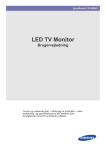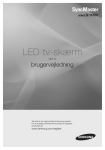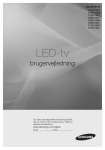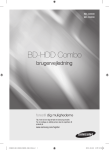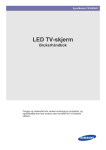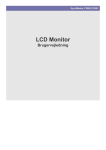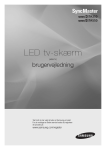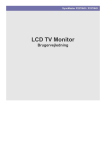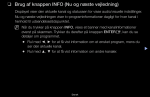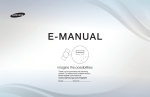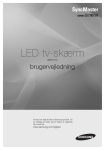Download Samsung B1930HD Brugervejledning
Transcript
SyncMaster B1930HD / B2030HD / B2230HD / B2330HD / B2430HD LCD TV Monitor Brugervejledning Farven og udseendet kan – afhængigt af produktet – være anderledes, og specifikationerne kan ændres uden forudgående varsel for at forbedre ydelsen. Indholdsfortegnelse VIGTIGE SIKKERHEDSFORANSTALTNINGER Inden du starter . . . . . . . . . . . . . . . . . . . . . . . . . . . . . . . . . . . . . . . . . . . 1-1 Opbevaring og vedligeholdelse . . . . . . . . . . . . . . . . . . . . . . . . . . . . . . 1-2 Sikkerhedsforanstaltninger . . . . . . . . . . . . . . . . . . . . . . . . . . . . . . . . . . 1-3 INSTALLATION AF PRODUKTET Pakkens indhold . . . . . . . . . . . . . . . . . . . . . . . . . . . . . . . . . . . . . . . . . . . 2-1 Installation af foden . . . . . . . . . . . . . . . . . . . . . . . . . . . . . . . . . . . . . . . . 2-2 Fjernelse af foden . . . . . . . . . . . . . . . . . . . . . . . . . . . . . . . . . . . . . . . . . . 2-3 Montering af vægbeslag/skrivebordssokkel . . . . . . . . . . . . . . . . . . . . 2-4 Tilslutning til en computer . . . . . . . . . . . . . . . . . . . . . . . . . . . . . . . . . . . 2-5 Sådan bruges den som tv . . . . . . . . . . . . . . . . . . . . . . . . . . . . . . . . . . . 2-6 Tilslutte et HDMI-kabel . . . . . . . . . . . . . . . . . . . . . . . . . . . . . . . . . . . . . . 2-7 Tilslutning med et HDMI-til-DVI-kabel . . . . . . . . . . . . . . . . . . . . . . . . . 2-8 Tilslutte et komponentkabel . . . . . . . . . . . . . . . . . . . . . . . . . . . . . . . . . 2-9 Tilslutning af AV-enheder . . . . . . . . . . . . . . . . . . . . . . . . . . . . . . . . . . 2-10 Tilslutte et Scart-kabel . . . . . . . . . . . . . . . . . . . . . . . . . . . . . . . . . . . . . 2-11 Tilslutning af COMMON INTERFACE . . . . . . . . . . . . . . . . . . . . . . . . . 2-12 Tilslutning til forstærker . . . . . . . . . . . . . . . . . . . . . . . . . . . . . . . . . . . 2-13 Tilslutning af hovedtelefoner . . . . . . . . . . . . . . . . . . . . . . . . . . . . . . . 2-14 Kensington-lås . . . . . . . . . . . . . . . . . . . . . . . . . . . . . . . . . . . . . . . . . . . 2-15 BRUG AF PRODUKTET Plug & Play-funktionen . . . . . . . . . . . . . . . . . . . . . . . . . . . . . . . . . . . . . 3-1 Visning af kontrolpanelet . . . . . . . . . . . . . . . . . . . . . . . . . . . . . . . . . . . . 3-2 Fjernbetjening . . . . . . . . . . . . . . . . . . . . . . . . . . . . . . . . . . . . . . . . . . . . . 3-3 Tekst-tv-funktion . . . . . . . . . . . . . . . . . . . . . . . . . . . . . . . . . . . . . . . . . . 3-4 Brug af skærmjusteringsmenuen (skærmmenuen) . . . . . . . . . . . . . . 3-5 Media Play . . . . . . . . . . . . . . . . . . . . . . . . . . . . . . . . . . . . . . . . . . . . . . . . 3-6 Anynet+ (HDMI-CEC) . . . . . . . . . . . . . . . . . . . . . . . . . . . . . . . . . . . . . . . 3-7 Installation af enhedsdriveren . . . . . . . . . . . . . . . . . . . . . . . . . . . . . . . . 3-8 Tabel vedr. standardsignaltilstand . . . . . . . . . . . . . . . . . . . . . . . . . . . . 3-9 INSTALLATION AF SOFTWAREN Natural Color . . . . . . . . . . . . . . . . . . . . . . . . . . . . . . . . . . . . . . . . . . . . . . 4-1 MultiScreen . . . . . . . . . . . . . . . . . . . . . . . . . . . . . . . . . . . . . . . . . . . . . . . 4-2 FEJLFINDING Selvdiagnosticering af skærmen . . . . . . . . . . . . . . . . . . . . . . . . . . . . . 5-1 Inden du anmoder om service . . . . . . . . . . . . . . . . . . . . . . . . . . . . . . . . 5-2 Ofte stillede spørgsmål (FAQ) . . . . . . . . . . . . . . . . . . . . . . . . . . . . . . . . 5-3 FLERE INFORMATIONER Specifikationer . . . . . . . . . . . . . . . . . . . . . . . . . . . . . . . . . . . . . . . . . . . . 6-1 Strømbesparende funktion . . . . . . . . . . . . . . . . . . . . . . . . . . . . . . . . . . 6-2 Kontakt SAMSUNG . . . . . . . . . . . . . . . . . . . . . . . . . . . . . . . . . . . . . . . . . 6-3 Korrekt bortskaffelse . . . . . . . . . . . . . . . . . . . . . . . . . . . . . . . . . . . . . . . 6-4 1 Vigtige sikkerhedsforanstaltninger 1-1 Inden du starter Ikoner der anvendes i denne vejledning IKON NAVN BETYDNING Bemærk Indikerer situationer, hvor funktionen måske ikke fungerer, eller indstillingen kan blive annulleret. Bemærk Indikerer et råd eller et tip til betjening af en funktion. Brug af denne vejledning • Indholdet i denne vejledning kan ændres uden forudgående varsel for forbedring af ydelsen. • Sørg for at sætte dig ind i alle sikkerhedsforanstaltninger, inden du anvender dette produkt. • Hvis der opstår et problem, skal du se afsnittet 'Problemløsning'. Licens Fremstillet under licens fra Dolby Laboratories. Dolby og det dobbelte D-symbol er varemærker tilhørende Dolby Laboratories. DivX certificeret til at afspille DivX-video op til HD 1080p, inkl. premium-indhold. OM DIVX VIDEO: DivX® er et digitalt videoformat, som er udviklet af DivX, Inc. Dette er en officiel DivX Certified-enhed, som afspiller DivX-video. Besøg www.divx.com for at få flere oplysninger og softwareværktøjer for at konvertere dine filer til DivX-video. OM DIVX VIDEO-ON-DEMAND: Denne DivX Certified® enhed skal registreres for at kunne afspille DivX Video-on-Demand (VOD) indhold. Find afsnittet om DivX VOD i enhedens opsætningsmenu for at generere registreringskoden. Gå til vod.divx.com med denne kode for at fuldføre registreringsproceduren og lære mere om DivX VOD. Pat. 7.295.673; 7.460.688; 7.519.274 Fremstillet under licens under amerikanske patentnumre: 5.451.942, 5.956.674, 5.974.380, 5.978.762, 6.487.535 og andre amerikanske og verdensomspændende patenter, der er udstedt og er under udarbejdelse. DTS og symbolet er registrerede varemærker, og DTS 2.0+ Digital Out og DTS-logoer er varemærker tilhørende DTS, Inc. Produktet indeholder software. ©DTS, Inc. Alle rettigheder forbeholdes. TheaterSound, SRS og symbolet er varemærker tilhørende SRS Labs, Inc. TheaterSound-teknologi er indbygget under licens fra SRS Labs, Inc. Licensbemærkninger vedr. Open Source Hvis du anvender Open Source-software, findes Open Source-licenser på produktmenuen. Bemærkninger vedr. Open Source-licens er kun på engelsk. Vigtige sikkerhedsforanstaltninger 1-1 Bemærkning om copyright Copyright © 2010 Samsung Electronics Co., Ltd. Alle rettigheder forbeholdes. Copyrighten til denne vejledning forbeholdes af Samsung Electronics, Co., Ltd. Indholdet i denne vejledning må ikke, hverken helt eller delvist, reproduceres, distribueres eller anvendes i nogen form uden skriftlig tilladelse fra Samsung Electronics, Co., Ltd. SAMSUNG-logoet og SyncMaster er registrerede varemærker tilhørende Samsung Electronics, Co., Ltd. Microsoft, Windows og Windows NT er registrerede varemærker tilhørende Microsoft Corporation. VESA, DPM og DCC er registrerede varemærker tilhørende Video Electronics Standard Association. Alle andre varemærker, der omtales heri, tilhører de pågældende virksomheder. 1-1 Vigtige sikkerhedsforanstaltninger 1-2 Opbevaring og vedligeholdelse Ekstern overflade og skærmvedligeholdelse Rengør produktet med en blød tør klud. • Undgå at rengøre produktet med brændbare substanser, som f.eks. benzol eller fortynder, og brug ikke en våd klud. Dette kan medføre problemer for produktet. • Undgå at ridse skærmen med dine fingernegle eller skarpe genstande. • Undgå at rengøre produktet ved at spraye vand direkte på produktet. Hvis der kommer vand ind i produktet, kan dette medføre brand, elektrisk stød eller problemer med produktet. • Der kan dannes hvide pletter på overfladen af højglansmodellen pga. produktets naturlige egenskaber, hvis der anvendes en supersonisk fordamper. Udseendet og farven kan variere fra model til model. Sikring af installationspladsen • Bevar de krævede afstande mellem produktet og andre genstande (f.eks. vægge) for at sikre korrekt ventilation. Ellers kan det medføre brand pga. intern overophedning. Installer produktet, så de krævede afstande vist i figuren bevares. Udseendet kan være anderledes. Det afhænger af produktet. Ved installation af produktet på en sokkel Ved installation af produktet med et vægbeslag Om permanente billeder • Visning af et stillbillede i lang tid kan muligvis skabe en permanent billede eller plet på skærmen. Hvis du ikke anvender produktet i lang tid, skal du indstille den strømbesparende tilstand eller anvende en pauseskærm. • Pga. tekniske begrænsninger hos LCD-panelproducenten kan billeder, der genereres på dette produkt, virke enten mørkere eller lysere end normal på ca. 1 pixel for hver million pixels på skærmen. Antallet af underpixels for et LCD-panel efter størrelse: Antallet af underpixels = maks. vandret opløsning x maks. lodret opløsning x 3 Vigtige sikkerhedsforanstaltninger 1-2 1-3 Sikkerhedsforanstaltninger Ikoner der anvendes ved sikkerhedsforanstaltninger IKON NAVN BETYDNING Advarsel Hvis du ikke overholder de forholdsregler, der er mærket med dette symbol, kan det medføre personskade, evt. med døden til følge. Bemærk Hvis du ikke overholder de forholdsregler, der er mærket med dette symbol, kan det medføre person- eller tingskade. Symbolernes betydning Udfør ikke. Skal efterleves. Adskil ikke. Strømkablet skal fjernes fra stikkontakten. Rør ikke. Skal jordforbindes for at forhindre elektriske stød. Om strøm Følgende billeder er som reference og kan være anderledes, afhængigt af modeller og lande. Advarsel Undgå at bruge et beskadiget strømkabel eller strømstik eller en løs stikkontakt. Undgå at tilslutte flere elektriske apparater til en enkelt stikkontakt. • • Hvis det ikke gøres, kan der opstå elektrisk stød eller brand. Undgå at tilslutte/frakoble strømforsyningen med våde hænder. • Sæt strømstikket forsvarligt i. • Dette kan medføre elektrisk stød. Hvis det ikke overholdes, kan det føre til brand. Sørg for at tilslutte strømkablet til et stikkontakt med jord (kun for udstyr i isoleringsklasse 1). Undgå at bøje eller sno strømkablet for meget, og undgå at anbringe tunge objekter på kablet. • • Hvis det ikke gøres, kan der opstå elektrisk stød eller personskade. Hold strømkablet og produktet borte fra varmekilder. • 1-3 Ellers kan der opstå brand pga. overophedning af stikkontakten. Hvis det ikke gøres, kan der opstå elektrisk stød eller brand. Ellers kan det resultere i elektrisk stød eller brand pga. et beskadiget strømkabel. Hvis benene på strømstikket eller stikkontakten er dækket med støv, så aftør med en tør klud. • Hvis det ikke overholdes, kan det føre til brand. Vigtige sikkerhedsforanstaltninger Advarsel Undgå at fjerne strømstikket, mens produktet er i brug. • Ellers kan det beskadige produktet pga. elektrisk stød. Sørg for kun at anvende det strømkabel, som vi har leveret. Endvidere må du ikke anvende strømkablet til andre elektriske apparater. • Når du fjerner strømstikket fra stikkontakten, skal du sørge for at holde i strømstikket og ikke trække i kablet. • Hvis det ikke gøres, kan der opstå elektrisk stød eller brand. Tilslut strømstikket til en stikkontakt, der er let adgang til. • Hvis det ikke gøres, kan der opstå elektrisk stød eller brand. Hvis der opstår et problem med produktet, skal du fjerne strømstikket fra stikkontakten for at afbryde strømmen helt. Du afbryder ikke helt for strømmen, når du anvender tænd/sluk-knappen på produktet. Om installation Advarsel Undgå at anbringe tændte stearinlys, insekticider eller cigaretter på produktet, og installer ikke produktet tæt på en varmekilde. • Hvis det ikke overholdes, kan det føre til brand. Bed en installationstekniker eller en relevant virksomhed om at installere produktet på væggen. • Hvis det ikke overholdes, kan det føre til personskade. • Sørg for at anvende det specificerede vægbeslag. Undgå at installere produktet på et sted med dårlig ventilation, som f.eks. i en bogreol eller et skab. Sørg af hensyn til ventilationen for en afstand på mindst 10 cm fra væggen, når produktet installeres. • • Ellers kan det medføre brand pga. intern overophedning. Hold de plasticposer, produktet er pakket i, borte fra børn. • Hvis børn anbringer plasticposerne over deres hoveder, kan de kvæles. Ellers kan det medføre brand pga. intern overophedning. Undgå at installere produktet et sted, der er ustabilt eller udsættes for kraftige vibrationer, som f.eks. på en ustabil eller skrå hylde. • Produktet kan falde ned, og dette man medføre skade på produktet eller personer. • Hvis du bruger produktet på et sted med mange vibrationer, kan det medføre problemer med produktet eller brand. Undgå at installere produktet et sted, der udsættes for støv, fugt (sauna), olie, røg eller vand (regndråber), og installer det ikke i et køretøj. Undgå at installere produktet et sted, der udsættes for direkte sollys, og installer ikke produktet tæt på en varmekilde, som f.eks. bål eller varmekilder. • • Dette kan medføre elektrisk stød eller brand. Vigtige sikkerhedsforanstaltninger Dette kan nedsætte produktets levetid eller medføre brand. 1-3 Undgå at installere produktet i en højde, hvor børn nemt kan nå det. • • Hvis et barn rører ved produktet, kan det falde ned, og dette kan medføre personskade. Bøj udendørsdelen af antennekablet nedad på det sted, hvor det føres ind, så der ikke løber regnvand ind. • Da den forreste del er tungere, skal du installere produktet på en flad og stabil overflade. Hvis der trænger regnvand ind i produktet, kan det resultere i stød eller brand. Monter antennen med rigelig afstand til højspændingskabler. • Hvis antennen berører eller falder ned på et højspændingskabel, kan det medføre elektrisk stød eller brand. Advarsel Tab ikke produktet, når du flytter det. • Dette kan medføre problemer for produktet eller personskade. Hvis du installerer produktet i en reol eller på en hylde, skal du sørge for, at produktets front ikke stikker ud af reolen eller hylden. • Ellers kan det medføre, at produktet falder ned og resulterer i fejlfunktion eller personskade. • Sørg for at anvende et skab eller en hylde, der er velegnet til produktets størrelse. Anbring ikke produktet med forsiden nedad på gulvet. • Dette kan beskadige produktets panel. Vær forsigtig, når du sætter produktet ned. • Ellers kan det medføre problemer for produktet eller personskade. Hvis produktet installeres et sted, hvor driftsbetingelserne varierer meget, kan der opstå alvorlige kvalitetsproblemer pga. det omgivende miljø. Er det tilfældet, skal du først installere produktet, når du har drøftet sagen med en af vores serviceteknikere. • Steder, der udsættes for mikroskopisk støv, kemikalier, for høje eller for lave temperaturer, høj fugtighed eller steder, hvor produktet anvendes kontinuerligt i lang tid mv. Om rengøring Advarsel 1-3 Fjern strømkablet, inden du rengør produktet. Når du rengør produktet, må du ikke spraye vand direkte over produktets dele. • • Sørg for, at der ikke kommer vand ind i produktet. • Ellers kan det medføre brand, elektrisk stød eller problemer med produktet. Hvis det ikke gøres, kan der opstå elektrisk stød eller brand. Vigtige sikkerhedsforanstaltninger Advarsel Undgå at spraye rengøringsmiddel direkte på produktet. • Dette kan medføre misfarvning eller revner i produktets ydre, eller panelet kan falde af. Brug en blød klud fugtet med et rengøringsmiddel, der udelukkende er beregnet til skærme, og aftør produktet. • Ved rengøring af produktet skal du først frakoble strømstikket og rengøre produktet med en blød, tør klud. • Undgå at bruge kemikalier, f.eks. voks, benzol, alkohol, fortynder, insekticider, duftmidler, smøremidler eller rengøringsmidler, når du rengør produktet. Dette kan medføre, at det ydre bliver deformeret, eller at print forsvinder. Da produktets ydre let ridses, skal du huske at bruge en ren klud. Hvis du ikke har et rengøringsmiddel, der udelukkende er beregnet til skærme, kan du fortynde et rensemiddel med vand i forholdet 1:10, inden du rengør produktet. Om brugen Advarsel Da der er højspænding i produktet, må du aldrig selv adskille, reparere eller modificere produktet. Når du flytter produktet, skal du slukke, fjerne strømstikket, antennekablet og andre kabler, der er tilsluttet til produktet. • Ellers kan der opstå brand eller elektrisk stød. • • Hvis produktet skal repareres, skal du kontakte et servicecenter. Hvis produktet udsender en mærkelig lyd, en brændt lugt eller røg, skal du med det samme fjerne strømstikket og kontakte et servicecenter. • • • Ellers kan det betyde, at produktet falder ned, og dette kan medføre personskade eller død. Anbring ikke objekter, som f.eks. legetøj og småkager, på produktet. • Ellers kan der opstå brand eller elektrisk stød. Hvis der er tordenvejr, skal du fjerne strømkablet og under ingen omstændigheder røre ved antennekablet, da dette er farligt. • Undgå, at børn hænger i eller klatrer på produktet. Hvis det ikke gøres, kan der opstå elektrisk stød eller brand. Hvis du taber produktet, eller kabinettet er gået i stykker, skal du afbryde strømmen og tage strømstikket ud. Kontakt et servicecenter. Ellers kan det resultere i elektrisk stød eller brand pga. et beskadiget strømkabel. Hvis et barn bøjer sig over produktet for at nå en genstand, kan genstanden eller produktet vælte, og dette kan medføre kvæstelse eller endda død. Undgå at tabe genstande på produktet eller støde produktet. • Hvis det ikke gøres, kan der opstå elektrisk stød eller brand. Hvis det ikke gøres, kan der opstå elektrisk stød eller brand. Vigtige sikkerhedsforanstaltninger 1-3 Undgå at flytte produktet ved at trække i strøm- eller antennekablet. • Ellers kan der opstå elektrisk stød, brand eller problemer med produktet, fordi kablet beskadiges. Undgå at løfte eller flytte produktet ved kun at holde i strøm- eller antennekablet. • Ellers kan der opstå elektrisk stød, brand eller problemer med produktet, fordi kablet beskadiges. Pas på ikke at blokere ventilationsåbninger med duge eller gardiner. • Ellers kan det medføre brand pga. intern overophedning. Hvis der forekommer en gaslækage, må du ikke berøre produktet eller strømstikket, men skal i stedet udlufte med det samme. • En gnist kan resultere i eksplosion eller brand. • Hvis det tordner eller lyner, må du ikke berøre strømkablet eller antennekablet. Undgå at anvende eller anbringe brændbare sprayer eller genstande tæt på produktet. • Det kan resultere i eksplosion eller brand. Undgå at indsætte metalobjekter, som f.eks. spisepinde, mønter eller hårnåle eller brændbare objekter i produktet (ventilationsåbninger, porte mv.). • Hvis der kommer vand eller fremmedlegemer ind i produktet, skal du slukke for det, fjerne strømkablet og kontakte et servicecenter. • Ellers kan det medføre problemer med produktet, elektrisk stød eller brand. Undgå at anbringe beholdere med væske, som f.eks. vaser, urtepotter, drikkevarer, kosmetik eller medicin, eller metalobjekter over produktet. • Hvis der kommer vand eller fremmedlegemer ind i produktet, skal du slukke for det, fjerne strømkablet og kontakte et servicecenter. • Ellers kan det medføre problemer med produktet, elektrisk stød eller brand. Advarsel Visning af et stillbillede i lang tid kan muligvis skabe en permanent billede eller plet på skærmen. Hvis du ikke anvender produktet i lang tid, f.eks. når du forlader dit hjem, skal du fjerne strømkablet fra stikkontakten. • • Hvis du ikke anvender produktet i lang tid, skal du indstille den strømbesparende tilstand eller anvende en pauseskærm med en bevægelig billedtilstand. Indstil den relevante opløsning og frekvens for produktet. Undgå at vende produktet på hovedet, og flyt det ikke ved at holde fat i foden. • • Ellers kan det føre til personskade. Hvis du vedvarende anvender produktet på en for kort afstand, kan du skade dit syn. Dette kan medføre, at produktet falder og medføre produkt- eller personskade. Undgå at anvende en luftfugter eller vandkedel tæt på produktet. • 1-3 Ellers kan der forekomme støvopsamling og medføre brand, der skyldes overophedning eller kortslutning eller medføre elektrisk stød. Hvis det ikke gøres, kan der opstå elektrisk stød eller brand. Vigtige sikkerhedsforanstaltninger Det er vigtigt, at du hviler øjnene (5 minutter hver time), når du anvender produktets skærm i lange perioder. • Da skærmpanelet bliver varmt, når du har anvendt det i lang tid, må du ikke røre ved produktet. Dette vil nedsætte øjnenes træthed. Gem mindre tilbehørsdele på et sted, der er utilgængeligt for børn. Vær forsigtig, når du justerer produktets vinkel eller fodens højde. • Hvis din finger sidder fast, kan du komme til skade. • Hvis produktet hældes for meget, kan det vælte, og dette kan medføre personskade. Undgå at anbringe tunge genstande over produktet. Skru ikke for højt op for lydstyrken ved brug af hoved- eller øretelefoner. • • Ellers kan det medføre problemer for produktet eller personskade. Pas på, at børn ikke placerer batteriet i munden, når det er taget ud af fjernbetjeningen. Placer batteriet på et sted, som spædbørn eller børn ikke kan nå. • • Ved udskiftning af batteriet skal du isætte det med rigtig polaritet (+, -). • Hvis et barn har haft batteriet i munden, skal du øjeblikkeligt søge læge. Brug udelukkende de angivne standardbatterier. Undlad at anvende nye og gamle batterier sammen. Dette kan føre til batteribrud eller lækage og kan forårsage brand, personskade eller kontamination. For høj lyd kan føre til høreskader. Hvis det ikke gøres, kan batteriet blive beskadiget, eller det kan forårsage brand, personskade eller skade som følge af lækage af batterivæske. Batterierne (og genopladelige batterier) er ikke almindeligt affald og skal returneres til genbrug. Kunden er ansvarlig for returnering af de brugte eller genopladelige batterier til genbrug. • Kunden kan returnere de brugte eller genopladelige batterier til et offentligt genbrugscenter eller til en forretning, der sælger samme type batteri eller genopladeligt batteri. Bevar den korrekte stilling ved brug af dette produkt Bevar den korrekte stilling, når du bruger dette produkt. Vigtige sikkerhedsforanstaltninger • Ret ryggen. • Hold en afstand på 45~50 cm fra dine øjne til skærmen. Se nedad på skærmen, og hav skærmen lige foran. • Bevar den korrekte stilling, når du bruger dette produkt. • Juster produktets vinkel, så der ikke reflekteres noget lys i skærmen. • Hold dine albuer i en lige vinkel, og hold armenes stilling på niveau med hændernes bagside. • Hold dine albuer i en lige vinkel. • Anbring dine hæle fladt på gulvet, mens du holder dine knæ i en vinkel på 90 grader eller mere, og bevar armenes placering, så dine arme er under dit hjerte. 1-3 2 Installation af produktet 2-1 Pakkens indhold • Pak produktet ud, og kontroller, om alt følgende indhold er leveret. • Gem emballagen i tilfælde af, at produktet senere skal flyttes. • Kontakt din forhandler, hvis der mangler nogle dele. • Kontakt en forhandler for at købe tilbehør. INDHOLD Hurtig opsætningsvejledning Garantikort Brugervejledning Strømkabel (Ikke tilgængelig alle steder) D-Sub-kabel Stereokabel Stik til fod Sokkelfod Fjernbetjening Batterier (AAA x 2) Rengøringsklud Kabelholder SÆLGES SEPARAT HDMI-kabel 2-1 HDMI til DVI-kabel • Farven og udseendet kan – afhængigt af produktet – være anderledes, og specifikationerne kan ændres uden forudgående varsel for at forbedre ydelsen. • Rengøringskluden følger kun med til højglansmodeller. Installation af produktet 2-2 Installation af foden Inden samling af produktet skal du anbringe produktet nedad på en flad og stabil overflade, så skærmen vender nedad. Sæt stikket til foden i foden i den retning, der er vist i figuren. Kontroller, om stikket til foden er monteret forsvarligt. Drej tilslutningsskruen i bunden af foden helt, så den er komplet fastgjort. Anbring et blødt klæde på bordet for at beskytte produktet, og anbring produktet på klædet, så produktets forside vender nedad. Installation af produktet 2-2 Hold fast i produktets hovedenhed med dine hænder, som vist i figuren. Skub den samlede fod ind i hovedenheden i den retning pilen på figuren viser. - Advarsel Løft ikke produktet ved kun at holde i foden Farven og udseendet kan – afhængigt af produktet – være anderledes, og specifikationerne kan ændres uden forudgående varsel for at forbedre ydelsen. 2-2 Installation af produktet 2-3 Fjernelse af foden Inden du fjerner foden, skal du anbringe produktet nedad på en flad og stabil overflade, så skærmen vender nedad. Anbring et blødt klæde på bordet for at beskytte produktet, og anbring produktet på klædet, så produktets forside vender nedad. Hold fast i produktets hovedenhed med dine hænder, som vist i figuren. Træk foden i pilens retning, som vist på figuren, for at adskille den. Drej herefter monteringsskruen i fodens bund for at adskille den. Tag stikket til foden ud af foden ved at trække den i den retning, der er vist i figuren. Farven og udseendet kan – afhængigt af produktet – være anderledes, og specifikationerne kan ændres uden forudgående varsel for at forbedre ydelsen. Installation af produktet 2-3 2-4 Montering af vægbeslag/skrivebordssokkel Montering af vægbeslag/skrivebordssokkel (medfølger ikke) Dette produkt har en beslagmontering på 75 mm x 75 mm, der overholder VESA-specifikationerne. : Væg-/skrivebordssokkelbeslag : Vægbeslag/skrivebordssokkel (medfølger ikke) 1. Sluk for produktet, og fjern strømkablet fra stikkontakten. 2. Anbring et blødt klæde eller en pude på en flad overflade for at beskytte panelet, og anbring produktet nedad på klædet, så produktets forside vender nedad. 3. Fjern skruen fra foden, og adskil foden. 4. Juster rillen på del del af produktet, der skal monteres på foden med rillen på beslaget (bordbeslag, vægbeslag eller et andet beslag), og fastgør beslaget forsvarligt ved at stramme skruen. 2-4 • Hvis du anvender en skrue, der er længere end standardspecifikationerne, kan produktets indre blive beskadiget. • For vægbeslag, der ikke overholder VESA-standardspecifikationer, kan skruernes længde variere, afhængigt af deres tilhørende specifikationer. • Brug ikke skruer, der ikke er kompatible med standard-VESA-specifikationerne, og saml dem ikke med for stor kraft. Dette kan medføre produkt- eller personskade, fordi produktet falder. Virksomheden er ikke ansvarlig for nogen skade eller kvæstelse. • Virksomheden er ikke ansvarlig for nogen skade på produktet eller personer, der skyldes anvendelse af et beslag, der ikke er i overensstemmelse med de angivne specifikationer, eller fordi en installation ikke er udført af en autoriseret installationstekniker. • Når du installerer produktet med et vægbeslag, skal du købe et vægbeslag, der giver en afstand på mindst 10 cm fra væggen. • Virksomheden er ikke ansvarlig for problemer, der skyldes brug af et beslag, der ikke er i overensstemmelse med de angivne specifikationer. • Brug vægbeslaget i overensstemmelse med de internationale specifikationer. Installation af produktet 2-5 Tilslutning til en computer 1. Tilslutningen af produktet til en pc afhænger af den videoudgang, som pc'en understøtter. Tilslutningsdelen kan – afhængigt af produktmodellen – variere. Når grafikkortet er udstyret med D-Sub <analog>udgang • Tilslut [PC IN]-stikket på produktet til D-Sub-stikket på pc'en med D-Sub-kablet. Når grafikkortet er udstyret med DVI <Digital>udgang • Slut [HDMI(DVI) IN]-porten på produktet til DVI-porten på pc'en med HDMI til DVI-kablet. Når grafikkortet leverer HDMI-output Installation af produktet 2-5 • Tilslut [HDMI(DVI) IN]-stikket på produktet til HDMI-stikket på pc'en med et HDMI-kabel. 2. Tilslut [HDMI/PC/DVI-D AUDIO IN]-stikket på bagsiden af skærmen til lydkortet på din pc. 3. Slut kablet til en stikkontakt og porten [POWER] på skærmen for at komme i gang med at bruge produktet. (Indgangsspændingen skiftes automatisk.) 2-5 Installation af produktet • Du kan få glæde af tydelig kvalitetslyd fra computerens lydkort ved hjælp af skærmens højttalere. (Du behøver ikke installere særskilte højttalere til computeren). • Du får måske en tom skærm, afhængigt af den type videokort, du anvender, hvis du slutter D-sub-kablerne samtidigt til én computer. Installation af produktet 2-5 2-6 Sådan bruges den som tv Du kan se tv-programmer på skærmen, hvis den er sluttet til en antenne eller et kabel/satellitsystem, uden at installere separat tvmodtagelseshardware eller -software på din computer. 1. Slut kabel- eller tv-antennekablet til porten [ANT IN] på skærmens bagside. • Hvis du bruger et indendørs antenne/kabelstik: Kontrollér antennestikket i væggen, og tilslut derefter antenne/kabel-tv-kablet. • Hvis du bruger en udendørsantenne: Hvis du bruger en udendørsantenne, anbefaler vi på det kraftigste, at du får en uddannet tekniker til at udføre installationen. 2. Når tilslutningerne er udført, skal du slutte strøm til tv-apparatet. 3. Når du tænder for produktet for første gang, efter at du har købt det, starter den indledende opsætningsprocedure (<Plug&Play>). Pas på ikke at bøje koaksialkablet, når du slutter det til antenneindgangsstikket [ANT IN]. Bemærkning om digitalt tv 2-6 • Funktioner i forbindelse med digitalt tv (DVB) er kun tilgængelige i lande/områder, hvor der udsendes digitale, terrestriske DVB-T (MPEG2 og MPEG4 AVC) udsendelser, eller hvor du har adgang til en kompatibel DVB-C (MPEG2 og MPEG4 AAC) kabel-tv-tjeneste. Spørg din lokale forhandler om muligheden for at modtage DVB-T- eller DVB-Csignaler. • DVB-T er den europæiske konsortiumstandard for udsendelse af digitalt terrestrisk tv, og DVB-C er standarden for udsendelse af digitalt tv via kabel. Men en række forskellige funktioner, som f.eks. EPG (Elektronisk Program Guide), VOD (Video On Demand) mv., er ikke inkluderet i denne specifikation. Derfor fungerer de ikke i øjeblikket. • Selvom dette tv opfylder de nyeste DVB-T- og DVB-C-standarder pr. [august 2008], kan kompatibilitet med fremtidigt digitalt terrestrisk tv (DVB-T) og kabel-tv (DVB-C) ikke garanteres. • Afhængigt af de lande/områder, hvor dette tv-apparat anvendes, opkræver visse kabel-tv-operatører et ekstra gebyr for en sådan tjeneste, og du skal muligvis acceptere deres vilkår og betingelser for deres virksomhed. • Visse digital tv-funktioner er ikke tilgængelige i visse lande eller områder, og DVB-C fungerer måske ikke korrekt med nogle leverandører. • For flere informationer bedes du kontakte dit lokale Samsung kundeservicecenter. Tv'ets modtagelseskvalitet er muligvis påvirket på grund af de forskellige landes udsendelsesmetoder. Kontakt SAMSUNG-forhandleren eller Samsungs Kundeservice for at undersøge, om tv'ets ydelse kan forbedres ved at omkonfigurere tv'ets opsætning. Installation af produktet 2-7 Tilslutte et HDMI-kabel 1. Slut HDMI OUT-porten på AV-enheden (Blu-Ray-/dvd-/kabel-/satellitboks) til stikket [HDMI(DVI) IN] på skærmen vha. HDMIkablet. 2. Tryk på knappen [SOURCE] på skærmens forside eller på fjernbetjeningen for at vælge tilstanden <HDMI>. Det er ikke nødvendigt med en separat lydforbindelse ved tilslutning via HDMI. Installation af produktet 2-7 2-8 Tilslutning med et HDMI-til-DVI-kabel 1. Slut DVI-udgangsstikket på en ekstern enhed til [HDMI(DVI) IN]-stikket på skærmen med et HDMI til DVI-kabel. 2. Tilslut de røde og hvide stik på et RCA til stereo (til PC)-kabel til de samme farver på enheden med digital udgang, og tilslut de modsatte stik til [HDMI/PC/DVI-D AUDIO IN]-stikket på skærmen. Tryk på knappen [SOURCE] på skærmens forside eller på fjernbetjeningen for at vælge tilstanden <HDMI>. 2-8 Installation af produktet 2-9 Tilslutte et komponentkabel 1. Slut porten VIDEO OUT på AV-enheden (dvd-/videobåndoptager-/kabel-/satellitboks) til indgangsportene [COMPONENT IN / AV IN [PR, PB, Y/VIDEO]] vha. et komponentvideokabel [PR, PB,Y]. 2. Slut lydporten på AV-enheden (dvd-/videobåndoptager-/kabel-/satellitboks) til porten [COMPONENT IN / AV IN [R-AUDIO-L]] på skærmen. Tryk på knappen [SOURCE] på skærmens forside eller på fjernbetjeningen for at vælge tilstanden <Komponent>. Se i din dvd-/videobåndoptager-/kabel-/satelliteboksmanual for en forklaring af komponentvideo. Installation af produktet 2-9 2-10 Tilslutning af AV-enheder 1. Slut porten på AV-enheden (dvd/videooptager/kabel/satellitboks/videokamera) til [COMPONENT IN / AV IN [R-AUDIO-L]]porten på produktet. 2. Forbind videoudgangsstikket på AV-enheden og [COMPONENT IN / AV IN [Y/VIDEO]] på skærmen vha. et videokabel. 3. Vælg <AV> med knappen [SOURCE] på fjernbetjeningen. De viste lyd/videokabler følger normalt med et videokamera. (Hvis ikke, så forhør dig hos din lokale elektronikforhandler). 2-10 Installation af produktet 2-11 Tilslutte et Scart-kabel 1. Tilslut [EXT(RGB)]-stikket på skærmen til dvd-afspilleren med et SCART-kabel. 2. Når en Scart-enhed sluttes til din skærm, ændres kilden automatisk til EXT. • Tilslut til DVD-enhedernes indgang, hvis enheden har et [EXT [RGB]]-stik. • Du kan se DVD ved blot at tilslutte DVD-afspilleren til skærmen, hvis skærmen er tændt. Installation af produktet 2-11 2-12 Tilslutning af COMMON INTERFACE Hvis du vil se betalingskanaler, skal et “CI-” eller “CI+ CARD” være isat. 1. Hvis du ikke isætter et “CI-” eller “CI+ CARD”, viser nogle kanaler meddelelsen “Scrambled Signal (Forvrænget signal)”. 2. Clearinginformationerne omfatter et telefonnummer, et “CI-” eller “CI+ CARD”, ID Host-ID og andre informationer og vises i ca. 2-3 minutter. Hvis der vises en fejlmeddelelse, skal du kontakte din serviceleverandør. 3. Når konfigurationen af kanalinformationen er færdig, vises meddelelsen "Updating Completed (Opdatering færdig)", som indikerer, at kanallisten nu er opdateret. 2-12 • Du skal anskaffe et “CI-” eller “CI+ CARD” fra en lokal serviceleverandør. • Fjern dit “CI-” eller “CI+ CARD” forsigtigt ved at trække det ud med fingrene, for hvis du taber dit “CI-” eller “CI+ CARD”, kan det blive beskadiget. • Indsæt dit “CI-” eller “CI+ CARD” i den retning, der er markeret på kortet. • Placeringen af dit COMMON INTERFACE kan variere, afhængigt af modellen. • “CI-” eller “CI+ CARD” understøttes ikke i visse lande og områder. Kontakt din autoriserede forhandler. • Hvis du oplever problemer, skal du kontakte din serviceleverandør. Installation af produktet 2-13 Tilslutning til forstærker Slut stikket [DIGITAL AUDIO OUT (OPTICAL)] på skærmen til den optiske indgang på forstærkeren vha. et optisk kabel. • Hvis der ikke kommer lyd fra skærmen, skal du bruge en forstærker. • For informationer om hvordan du tilslutter en højttaler og forstærker, skal du se i brugervejledningerne til disse enheder. Installation af produktet 2-13 2-14 Tilslutning af hovedtelefoner Tilslut dine hovedtelefoner til hovedtelefonstikket. 2-14 Installation af produktet 2-15 Kensington-lås En Kensington-lås er en tyverisikringsenhed, hvormed brugere kan låse deres produkt, så de sikkert kan anvende det på offentlige steder. Da formen og brugen af låseenheden kan variere i forhold til modellen og producenten, skal du se i brugervejledningen til låseenheden for flere informationer. Du skal købe Kensington-låsen separat. Følg disse trin for at låse produktet: 1. Vikl Kensington-låsekablet rundt om en stor og tung genstand, f.eks. et skrivebord eller en stol. 2. Før enden af kablet med låsen monteret gennem løkken på enden af Kensington-låsekablet. 3. Indsæt låseenheden i skærmens hul til Kensington-låsen ( 4. Lås låsen ( ). ). Dette er generelle instruktioner. Se brugervejledningen til låseenheden for detaljerede instruktioner. Du kan anskaffe låseenheden i elektronikbutikker, onlineshops eller i vores servicecenter. Installation af produktet 2-15 3 Brug af produktet 3-1 Plug & Play-funktionen Når du første gang tænder for tv'et, aktiveres de grundlæggende indstillinger automatisk. Tryk på den røde knap for at vende tilbage til forrige trin. 1. Tryk på knappen [POWER ] på fjernbetjeningen. • Du kan også anvende knappen [ • Meddelelsen <Vælg sprog for OSD.> vises. 2. Trykke på knappen [ Tryk på knappen [ ] på dit tv. ]. Vælg det ønskede sprog ved at trykke på knappen ▲ eller ▼. ] for at bekræfte dit valg. 3. Tryk på knappen ◄ eller ► for at vælge <Butikdemo> eller <Hjemmebrug>, og tryk derefter på knappen [ ]. • Vi anbefaler at indstille tv’et til tilstanden <Hjemmebrug> for de bedste billeder i dine hjemlige omgivelser. • Tilstanden <Butikdemo> er kun beregnet til brug i butiksmiljøer. Hvis enheden fejlagtigt er indstillet til tilstanden <Butikdemo>, og du vil vende tilbage til <Hjemmebrug> (Standard): Tryk på lydstyrkeknappen på tv'et. Når skærmmenuen til lydstyrke vises, skal du trykke på knappen [MENU] på tv'et og holde den nede i fem sekunder. 4. Trykke på knappen [ ]. Vælg det ønskede sprog ved at trykke på knappen ▲ eller ▼. Tryk på knappen [ 5. Trykke på knappen [ ] for at bekræfte dit valg. ]. Tryk på knappen ▲ eller ▼ for at vælge <Luft> or <Kabel>, og tryk derefter på knappen [ • <Luft>: <Luft>-antennesignal. • <Kabel>: <Kabel>-antennesignal. ]. 6. Tryk på knappen ▲ eller ▼ for at vælge den kanal, der skal gemmes. Tryk på knappen ▼ for at vælge <Søg>, og tryk derefter på knappen [ ]. • Når du indstiller antennekilden til <Kabel>, vises et trin, hvor du kan indstille en værdi til den digitale kanalsøgning. For flere informationer skal du se <Kanal> → <Auto-lagring>. • <Digital og Analog>: Digitale og analoge kanaler. • <Digital>: Digitale kanaler. • <Analog>: Analoge kanaler. • Kanalsøgningen starter og slutter automatisk. • Du kan når som helst trykke på knappen [ • Når alle tilgængelige kanaler er gemt, vises meddelelsen <Indstiller urtilstanden.>. 7. Trykke på knappen [ ] for at afbryde lagringsprocessen. ]. Tryk på knappen ▲ eller ▼ for at vælge <Auto>, og tryk derefter på knappen [ • 3-1 ]. Hvis du vælger <Manuel>, vises <Indstiller den aktuelle tid og dato>. Brug af produktet • Hvis du modtager et digitalt signal, indstilles tiden automatisk. Hvis ikke, skal du vælge <Manuel> for at indstille uret. 8. Beskrivelsen om tilslutningsmetoden, der giver den bedste kvalitet på en skærm med høj opløsning, vises. Læs beskrivelsen, og tryk på knappen [ ]. 9. Meddelelsen <Glæd dig over dit tv.> vises. Tryk på knappen [ ], når du er færdig. Hvis du ønsker at nulstille denne funktion... 1. Tryk på knappen [MENU] for at vise menuen. Tryk på knappen ▲ eller ▼ for at vælge <Indstillinger>, og tryk derefter på knappen [ ]. 2. Tryk på knappen [ ] for at vælge <Plug & Play>. 3. Indtast din fircifrede PIN-kode. Standard-PIN-koden for et nyt tv er indstillet til 0-0-0-0.u kan ændre PIN-koden ved at vælge <Skift PIN> på menuen. Funktionen <Plug & Play> er kun tilgængelig i tilstanden <Tv>. Brug af produktet 3-1 3-2 Visning af kontrolpanelet NUMMER IKON BESKRIVELSE Strømindikator Lampen tændes når den fungerer normalt og blinker to gange når dine justeringer er gemt. For flere informationer om den strømbesparende funktion skal du se Strømbesparende funktion i Yderligere informationer. Når du ikke bruger produktet i lang tid, anbefales det at fjerne strømkablet for at minimere strømforbruget. Højttaler Skifter mellem alle tilgængelige indgangskilder. Brug denne knap på skærmmenuen, som når du trykker på knappen [ ] på fjernbetjeningen. Tryk på denne knap for at aktivere skærmmenuen (OSD – On Screen Display). Denne knap anvendes også til at afslutte skærmmenuen eller vende tilbage til en skærmmenu på et højere niveau. Flytter fra ét menuelement til et andet vandret eller justerer valgte menuværdier. Justerer lydstyrken. Brug disse knapper til at navigere i menuen eller til at justere en værdi i OSD. Tryk for at ændre kanaler i tilstanden <Tv>. Tryk på denne knap for at tænde eller slukke for produktet. 3-2 Brug af produktet 3-3 Fjernbetjening Fjernbetjeningens ydeevne kan blive påvirket af et tv eller andet elektronisk udstyr, der er i brug tæt på LCD-skærmen, som derved medfører en fejlfunktion pga. frekvensforstyrrelser. SOURCE POWER Tænder og slukker for produktet. Talknapper Tryk på knappen for at ændre indgangssignalkilden SOURCE. Ændring af SOURCE er kun tilladt for eksterne enheder, der er tilsluttet skærmen på det givne tidspunkt. Tryk for at skifte kanalen. TTX / MIX PRE-CH Tv-kanaler tilbyder tekstbaseret informationsservice via tekst-tv. Denne knap anvendes til at vende tilbage til kanalen umiddelbart før. , - , , , , , , , + MUTE Tryk for at formindske eller forøge lydstyrken. Justerer lydstyrken. P MENU Åbner skærmmenuen og afslutter skærmmenuen eller lukker justeringsmenuen. Tryk for at skifte kanaler. MEDIA.P -knap CH LIST Gør det muligt at afspille musikfiler og billeder "Kanalliste" vises på skærmen. TOOLS Bruges til hurtigt at vælge ofte anvendte funktioner. Knapper for op, ned, højre og venstre Flytter fra ét menuelement til et andet vandret, lodret eller justerer valgte menuværdier. RETURN GUIDE Visning af EPG (Elektronisk Program Guide). INFO Aktuelle billedinformationer vises i skærmens øverste venstre hjørne. EXIT Vender tilbage til den foregående menu. Afslutter menuskærmen. Farveknapper AD-knap Brug disse knapper i menuen <Kanalliste>, <Media Play> mv. Valg af <Lydbeskrivelse>. P.MODE-knap Valg af <Billedstørrelse>. Tryk for at vælge en <Billede>. SUBT.-knap S.MODE-knap <Undertekst>-visning Tryk for at vælge en <Lydtilstand>. Brug disse knapper i tilstandene <Media Play> og <Anynet+>. DUAL-knap P.SIZE-knap Valg af lydeffekt. Brug af produktet 3-3 Montering af batterier i fjernbetjeningen 1. Løft dækslet på bagsiden af fjernbetjeningen op, som vist i illustrationen. 2. Anbring to batterier (størrelse AAA). Sørg for, at batterienderne + og - passer med tegningen inde i rummet. 3. Luk dækslet. Fjern batterierne, og gem dem et tørt, køligt sted, hvis du ikke skal bruge fjernbetjeningen i en længere periode. Kontroller følgende, hvis fjernbetjeningen ikke fungerer: 3-3 • Er der tændt for tv’et? • Er batteriernes poler byttet om? • Er batterierne brugt op? • Er der strømafbrydelse, eller er strømstikket ikke tilsluttet? • Er der et særligt fluorescerende lys eller neonskilt i nærheden? Brug af produktet 3-4 Tekst-tv-funktion De fleste tv-kanaler tilbyder tekstinformationer via tekst-tv. Indekssiden på tekst-tv-tjenesten indeholder oplysninger om, hvordan tjenesten bruges. Herudover kan du vælge forskellige indstillinger, der passer til dine ønsker, vha. fjernbetjeningen. Modtageforholdene skal være stabile, hvis tekst-tv skal kunne vises korrekt. Ellers kan informationer mangle, eller nogle sider vises muligvis ikke. Du kan ændre tekst-tv-sider ved at trykke på de numeriske knapper på fjernbetjeningen. (tekst-tv til/bland) Tryk for at aktivere tekst-tv-tilstand efter valg af kanal med tekst-tv. Tryk to gange for at overlappe teksttv med det aktuelle tv-billede. (tilstand) Tryk for at vælge tekst-tv-tilstand (LIST/FLOF). Hvis du trykker på den i tilstanden LIST, skifter den til List-lagringstilstand. I listelagringstilstand kan du lagre teksttv-siden med knappen (indeks) Anvendes til at vise indekssiden når som helst, du ser tekst-tv. (størrelse) Tryk for at vise bogstaver i dobbelt størrelse af skærmens øverste halvdel. Tryk på den igen for at vise skærmens nederste halvdel. Tryk på den en gang mere for at vise den normale skærm. (hold) Anvendes til at “holde” visningen af en given side, hvis den valgte side er kædet med flere sekundære sider, der vises automatisk. Tryk på den igen for at fortsætte. Farvede knapper (rød/grøn/gul/blå) Hvis en sendestation anvender FASTEXT-systemet, er de forskellige emner på siden farvekodede og kan vælges ved at trykke på den tilsvarende farveknap på fjernbetjeningen. Tryk på den ønskede knap. Siden vises med anden farvekodet information, som kan vælges på samme måde. For at få vist den foregående eller næste side skal du trykke på den tilsvarende farveknap. Brug af produktet (Gem). (underside) Anvendes til at vise tilgængelige undersider. (side op) Anvendes til visning af næste tekst-tv-side. (side ned) Anvendes til visning af forrige tekst-tv-side. (gem) Anvendes til at lagre tekst-tvsider. (afslør) Anvendes til at vise skjult tekst (f.eks. svar på quizspørgsmål). Tryk på den igen for at vise den normale skærm. (annuller) Anvendes til at vise tv-udsendelsen ved søgning efter en side. 3-4 Typisk tekst-tv-side OMR ÅDE INDHOLD A Valgt sidenummer. B Tv-stationens navn. C Aktuelt sidenummer eller søgestatus. D Dato og klokkeslæt. E Tekst. F Statusinformationer. FASTEXT-information. 3-4 Brug af produktet 3-5 Brug af skærmjusteringsmenuen (skærmmenuen) Skærmjusteringsmenuen (skærmmenuen)Struktur HOVEDMENUER UNDERMENUER Billede [PC / HDMI PCtiming] MagicBright MagicAngle Kontrast Lysstyrke Skarphed Økoløsning Autojustering Skærm Billedindstillinger Billednulstilling Billede[Tv / Ekstern / AV eller Komponent / HDMI1 / HDMI2] Tilstand MagicAngle Baggrundslys Kontrast Lysstyrke Skarphed Farve Tone (G/R) Økoløsning Avancerede indstillinger Billedindstillinger Billednulstilling Tilstand Equalizer Virtual Surround Tydelig dialog Lydsprog Lydformat Lydbeskrivelse Auto-lydstyrke Vælg højttaler Ekstra indstilling Antenne Land Auto-lagring Manuel lagring Indst. for kabelsøgning Vejledning Kanaladministrat. Kanalliste Overfør kanalliste Finindstilling Plug & Play Tid Sprog Undertekst Digital tekst Sikkerhed Generelt PIP Fælles interface Input Liste over kilder Rediger navn Program Media Play Anynet+ (HDMICEC) Support Selvdiagnose Softwareopgradering HD-tilslutningsvejledning Kontakt Samsung Lyd Lydnulstilling Kanal Indstillinger Billede [PC / HDMI PC Timing] Standardindstillingen kan være anderledes, afhængigt af den valgte indgangstilstand (den indgangssignalkilde, der er valgt i den eksterne indgangsliste) og den valgte opløsning. Brug af produktet 3-5 MENU MagicBright MagicAngle BESKRIVELSE <MagicBright> er en funktion, der giver et optimalt visningsmiljø afhængigt af indholdet af det billede, du ser på. Der er aktuelt fem forskellige, tilgængelige tilstande: <Underholdning>, <Internet>, <Tekst>, <Dyn. kontrast> og<Brugertilpasset>. Hver tilstand har sin egen forudkonfigureret lysstyrkeværdi. • <Underholdning> Høj lysstyrke Til visning af billeder med bevægelse som f.eks. en Blu-Ray eller DVD. • <Internet> Til arbejde med en blanding af billeder, som f.eks. tekst og grafik. • <Tekst> Til dokumenter eller arbejde med megen tekst. • <Dyn. kontrast> <Dyn. kontrast> er automatisk detektering af det visuelle signalinput og justering for at skabe den bedste kontrast. • <Brugertilpasset> Selvom værdierne er omhyggeligt udvalgt af vores teknikere, er de foruddefinerede værdier muligvis ikke behagelige for dine øjne. Det afhænger af din smag. Hvis dette er tilfældet, skal du justere lysstyrken og kontrasten med skærmmenuen. Denne funktion giver dig mulighed for at se optimal skærmkvalitet i forhold til din synsvinkel. Når du ser på skærmen nedefra, ovenfra eller fra siden, kan du ved at vælge den tilsvarende tilstand for hver position opnå en billedkvalitet, der svarer til den, der opnås, når du befinder dig lige foran skærmen. Vælg <Fra>, når du befinder dig lige foran skærmen. • <Fra> Vælges, når du befinder dig lige foran skærmen. • <Afslappet tilst.1> Vælges, når du ser fra en lidt lavere position. • <Afslappet tilst.2 > Vælges, når du ser fra den laveste position. • <Stående tilstand> Vælges, når du ser fra den øverste position. • <Sidetilstand > Vælges, når du ser fra højre eller venstre position. Tryk på knappen [TOOLS] for at vise menuen Værktøj. Du kan også indstille <MagicAngle> ved at vælge <Værktøj> → <MagicAngle>. 3-5 Brug af produktet MENU Kontrast / Lysstyrke / Skarphed BESKRIVELSE Du kan bruge skærmmenuerne til at ændre kontrasten og lysstyrken efter eget valg. • <Kontrast> Justerer farven. • <Lysstyrke> Justerer lysstyrken. • <Skarphed> Justerer skarpheden. Denne menu er ikke tilgængelig, når <MagicBright> er indstillet til tilstanden <Dyn. kontrast>. Økoløsning Du kan vælge forskellige muligheder blandt funktionerne i <Energibesparelse>. • <Energibesparelse > Du kan nedsætte strømforbruget ved at justere skærmens lysstyrke. • • <Fra> - <Lav> - <Medium> - <Høj> - <Sluk billede> - <Auto> • Hvis du vælger <Sluk billede>, slukkes skærmen, men lyden forbliver tændt. Tryk på en vilkårlig knap med undtagelse af lydstyrkeknappen for at tænde for skærmen. • Ikke tilgængelig i PC/HDMI PC-timing. <Intet standbysig.> Sparer på strømmen ved at slukke for tv'et, når der ikke modtages signal fra nogen kilde. • <Fra> - <15 min> - <30 min> - <60 min> Deaktiveret, når pc'en anvender DPM (Display Power Management). Autojustering Værdierne for <Fin >, <Grov> og <Position> justeres automatisk. Når du ændrer opløsningen i kontrolpanelet, udføres funktionen Auto. Kun tilgængelig i tilstanden <PC> Tryk på knappen [TOOLS] for at vise menuen Værktøj. Du kan også indstille Autojustering ved at vælge <Værktøj> → <Autojustering>. Skærm • <Grov > Fjerner støj, som f.eks. lodrette striber. <Grov > justeringen flytter muligvis skærmbilledområdet. Du kan flytte det til midten med menuen til vandret kontrol. • <Fin > Fjerner støj, som f.eks. vandrette striber. Hvis støjen består efter justering af <Fin >, skal du gentage det efter justering af frekvensen (klokhastigheden). • <Position> Justerer skærmplaceringen vandret og lodret. • <Nulstil billede> Billedparametre erstattes med fabriksindstillingerne. Kun tilgængelig i tilstanden <PC> Brug af produktet 3-5 MENU Billedindstillinger BESKRIVELSE • <Farvetone> Farvens tone kan ændres. • • <Kold> - <Normal> - <Varm> - <Brugertilpasset> • Kun tilgængelig i tilstanden <PC> • Ikke tilgængelig, når <MagicBright> er <Dyn. kontrast>. <Tilpas + rød> - <Tilpas + grøn> - <Tilpas + blå> Justerer de individuelle R, G, B (rød, grøn, blå) farvekontroller. Ikke tilgængelig, når <MagicBright> er <Dyn. kontrast>. • <Stør.> Du kan ændre størrelsen. • • <Autobeskyttelsestid> Indstiller den tid, hvor skærmen forbliver fast med et stillbillede, inden pauseskærmen aktiveres. Pausekærmen forhindrer dannelse af skyggebilleder på skærmen. • Billednulstilling <16:9> - <4:3> <2 timer> - <4 timer> - <8 timer> - <10 timer> - <Fra> Billedparametre erstattes med fabriksindstillingerne. • <OK> - <Annuller> Billede [Tv / Ekstern / AV eller Komponent / HDMI1 / HDMI2] 3-5 Brug af produktet MENU Tilstand BESKRIVELSE Du kan vælge den billedtype, der er bedst egnet til det, du vil se. Du kan aktivere enten <Dynamisk>, <Standard> eller <Film>. MagicAngle • <Dynamisk > Vælger billedet til højopløsning i et lyst rum. • <Standard> Vælger billedet til den bedste visning i normale omgivelser. • <Film> Vælger billedet til visning i et mørkt rum. Denne funktion giver dig mulighed for at se optimal skærmkvalitet i forhold til din synsvinkel. Når du ser på skærmen nedefra, ovenfra eller fra siden, kan du ved at vælge den tilsvarende tilstand for hver position opnå en billedkvalitet, der svarer til den, der opnås, når du befinder dig lige foran skærmen. • Vælg <Fra>, når du befinder dig lige foran skærmen. • Tilstandene <Tv>, <Komponent>, <AV> og <HDMI> understøtter kun menuerne <Afslappet tilst.1> and <Afslappet tilst.2>. • <Fra> Vælges, når du befinder dig lige foran skærmen. • <Afslappet tilst.1> Vælges, når du ser fra en lidt lavere position. • <Afslappet tilst.2 > Vælges, når du ser fra den laveste position. • <Stående tilstand> Vælges, når du ser fra den øverste position. • <Sidetilstand > Vælges, når du ser fra højre eller venstre position. Tryk på knappen [TOOLS] for at vise menuen Værktøjer. Du kan også indstille <MagicAngle> ved at vælge <Værktøj> → <MagicAngle>. Brug af produktet 3-5 MENU Baggrundslys / Kontrast / Lysstyrke / Skarphed / Farve / Tone (G/R) BESKRIVELSE Dit tv har flere forskellige indstillinger, som kan bruges til regulering af billedkvaliteten. • <Baggrundslys > Justerer lysstyrken på LCD'ens baggrundslys. • <Kontrast> Justerer billedets kontrastniveau. • <Lysstyrke> Justerer billedets lysstyrkeniveau. • <Skarphed> Justerer billedets kantdefinition. • <Farve> Justerer billedets farvemætning. • <Tone (G/R)> Justerer billedets farvetone. Aktiveres, når signalet er NTSC. Økoløsning Du kan vælge forskellige muligheder blandt funktionerne i <Energibesparelse>. • <Energibesparelse > Du kan nedsætte strømforbruget ved at justere skærmens lysstyrke. • • <Fra> - <Lav> - <Medium> - <Høj> - <Sluk billede> - <Auto> • Hvis du vælger <Sluk billede>, slukkes skærmen, men lyden forbliver tændt. Tryk på en vilkårlig knap med undtagelse af lydstyrkeknappen for at tænde for skærmen. • Ikke tilgængelig i PC/HDMI PC-timing. <Intet standbysig.> Sparer på strømmen ved at slukke for tv'et, når der ikke modtages signal fra nogen kilde. • <Fra> - <15 min> - <30 min> - <60 min> Deaktiveret, når pc'en anvender DPM (Display Power Management). 3-5 Brug af produktet MENU BESKRIVELSE Avancerede indstillinger Med Samsungs nye tv kan du udføre endnu mere nøjagtige billedindstillinger end på tidligere modeller. Se herunder om detaljeret justering af billedindstillinger. <Avancerede indstillinger > er tilgængelig i <Standard> eller <Film >. • <Sort tone> Du kan vælge niveauet på skærmen for at justere skærmdybden. • • <Fra> - <Mørk> - <Mørkere> - <Mørkest> <Dyn. kontrast> Du kan justere skærmkontrasten, så du får den bedste kontrast. • <Fra> - <Lav> - <Medium> - <Høj> • <Skyggedetalje> Øger klarheden på mørke billeder. • <Gamma> Du kan indstille intensiteten på primærfarven (rød, grøn, blå). • <Kun RGB-tilstand> Viser den røde, grønne eller blå farve til brug ved finjustering af nuance og mætning. • • <Farverum> <Farverum> er en farvematrix, der består af farverne rød, grøn og blå. Indstil dit foretrukne <Farverum> for at opleve de mest naturlige farver. • • <Auto > - <Indbygget> <Hvidbalance> Du kan justere farvetemperaturen for mere naturlige farver. • • <Fra> - <Rød> - <Grøn> - <Blå> <Tilpas - rød > - <Tilpas - grøn > - <Tilpas - blå > - <Tilpas + rød > - <Tilpas + grøn> - <Tilpas + blå> - <Nulstil> <Hudfarve > - Du kan fremhæve den lyserøde <Hudfarve> i billedet. Ændring af værdien opdaterer det indstillede skærmbillede. • <Kantforbedring> Du kan fremhæve objektkanter i billedet. • Brug af produktet <Fra> - <Til> 3-5 MENU Billedindstillinger BESKRIVELSE • <Farvetone> Farvens tone kan ændres. • <Kold> - <Normal> - <Varm1 > - <Varm2> Indstillinger kan justeres og gemmes for hver ekstern enhed, du har tilsluttet til en indgang på tv'et. • <Stør.> Du kan ændre størrelsen. • <Auto - Bred> Justerer automatisk billedstørrelsen til billedformatet "16:9". • <16:9> Justerer billedstørrelsen til 16:9, der passer til dvd eller tv-udsendelser i bredformat. • <Zoom (bred)> Forstørrer billedstørrelsen til mere end 4:3. • <Zoom> Forstørrer 16:9-billedet (lodret) for at passe til skærmstørrelsen. • <4:3> Dette er standardindstillingen for videofilm eller almindelige tv-udsendelser. • <Skærmtilpasning> Brug funktionen til at se originalbilledet, når dele afskæres minimeret med indgangssignalerne HDMI (720p/1080i/1080p), Komponent (1080i/1080p). • • • • Afhængigt af indgangskilden kan indstillingerne for billedstørrelse variere. De tilgængelige elementer afhænger af den valgte tilstand. Indstillinger kan justeres og gemmes for hver ekstern enhed, du har tilsluttet til en indgang på tv'et. <Zoom (bred) >: Tryk på knappen ► for at vælge Position, og tryk derefter på knappen [ • ]. Tryk på knappen ▲ eller ▼ til at flytte billedet op/ned. Tryk derefter på knappen [ <Zoom>: Tryk på knappen ► for at vælge Position, og tryk derefter på knappen [ på knappen ▲ eller ▼ til at flytte billedet op/ned. Tryk derefter på knappen [ ]. ]. Tryk ]. Tryk på knappen ► for at vælge Størrelse , og tryk derefter på knappen [ ] . Tryk på knappen ▲ eller ▼ for at forstørre eller formindske billedstørrelsen i lodret retning. Tryk derefter på • • • • 3-5 knappen [ ]. Når du har valgt <Skærmtilpasning> i tilstanden HDMI (1080i / 1080p) eller Komponent (1080i / 1080p): Vælg placering ved at trykke på knappen ◄ eller ►. Brug knappen ▲, ▼, ◄ eller ► for at flytte billedet. <Nulstil >: Tryk på knappen ◄ eller ► for at vælge <Nulstil>, og tryk derefter på knappen [ ]. Du kan initialisere indstillingen. Hvis du bruger funktionen <Skærmtilpasning> med HDMI 720p input, afskæres én linje øverst, nederst og til højre og venstre som ved Overscan-funktionen. <Skærmtilstand> Kun når billedstørrelsen indstilles til <Auto - Bred> kan brugeren bestemme <Skærmtilstand>. Hvert europæisk land anvender forskellige billedstørrelser, så denne funktion er beregnet til, at brugere kan vælge det. • <16:9> Indstiller billedet til bredformatet 16:9. • <Zoom (bred)> • <Zoom> Forstørrer billedstørrelsen lodret på skærmen. • <4:3> Indstiller billedet til 4:3-format. • Denne funktion er tilgængelig i tilstanden <Auto - Bred>. • Denne funktion er ikke tilgængelig i tilstanden <PC>, <Komponent> eller <HDMI>. Brug af produktet MENU Billedindstillinger BESKRIVELSE • <Digitalt støjfilter > Hvis sendestationens signal er svagt på dit tv, kan du aktivere den digitale støjreduktion for at reducere evt. statisk støj og skyggeeffekter på skærmen. • • • • <Fra> - <Lav> - <Medium> - <Høj> - <Auto> - <Auto visualisering> <MPEG-støjfilter> Reducerer MPEG-støjen for at give forbedret billedkvalitet. <Fra> - <Lav> - <Medium> - <Høj > - <Auto> <HDMI, sort niveau > Når en dvd-afspiller eller en set-top-boks tilsluttes til dit tv via <HDMI>, kan det medføre en forringelse af billedkvaliteten, som f.eks. en forøgelse af sortniveauet, lav kontrast eller fejlfarvning mv., afhængigt af den eksternt tilsluttede enhed. I dette tilfælde skal du justere dit tv’s billedkvalitet ved at konfigurere <HDMI, sort niveau >. • <Normal> - <Lav> Funktionen er kun aktiv, når den eksterne enhed er tilsluttet via <HDMI>. • <Film > Funktionen <Film> tilbyder en billedoplevelse i høj biografkvalitet. • <Fra> - <Auto1> - <Auto2> <Film> understøttes i <Tv>, <Komponent> (480i / 1080i) og <HDMI>(480i / 1080i) • <Autobeskyttelsestid> Indstiller den tid, hvor skærmen forbliver fast med et stillbillede, inden pauseskærmen aktiveres. Pausekærmen forhindrer dannelse af skyggebilleder på skærmen. • Billednulstilling <2 timer> - <4 timer> - <8 timer> - <10 timer> - <Fra> Billedparametre erstattes med fabriksindstillingerne. • <OK> - <Annuller> Lyd Brug af produktet 3-5 MENU Tilstand BESKRIVELSE • <Standard> Vælg Standard for standardfabriksindstillingerne. • <Musik > Vælg Music, når du ser musikvideoer eller koncerter. • <Film> Vælg Movie, når du ser film. • <Tydelig stemme > Fremhæver stemmer over andre lyde. • <Forstærket > Øger intensiteten af højfrekvent lyd, så personer, som har nedsat hørelse, bedre kan høre lyden. Tryk på knappen [TOOLS] for at vise menuen Værktøj. Du kan også indstille <Lydtilstand> ved at vælge <Værktøj> → <Lydtilstand>. Equalizer Du kan justere lydbalance mellem højre og venstre og forøge/formindske lydstyrken efter behov. • <Balance> Du kan justere lydbalance mellem højre og venstre og forøge/formindske lydstyrken efter behov. • <100Hz> - <300Hz> - <1kHz> - <3kHz> - <10kHz> Sådan justeres niveauer på forskellige båndbreddefrekvenser. • <Nulstil> Nulstiller equalizerindstillingerne til standardværdierne. Kun tilstanden <Standard>-lyd Virtual Surround Brug teknologien <Virtual Surround> til at give en mere realistisk lyd, når du lytter til en dvd eller musik. • <Fra> - <Til> Kun tilstanden <Standard>-lyd Tydelig dialog <Tydelig dialog> fremhæver stemmer og bevarer støjniveauet i baggrunden. • <Fra> - <Til> Kun tilstanden <Standard>-lyd Lydsprog Lydformat Du kan ændre standardværdien for lydsprog. Viser sproginformationerne for den indkommende strøm. Du kan vælge denne funktion, når du ser en digital kanal. • Du kan kun vælge sprog blandt de sprog, der rent faktisk udsendes. Når der udsendes lyd gennem både hovedhøjttaleren og lydreceiveren, kan der forekomme lydekko pga. forskelle i dekodningshastigheden mellem hovedhøjttaleren og lydreceiveren. I dette tilfælde skal du anvende tv-højttalerfunktionen. • 3-5 • <MPEG> - <Dolby Digital> • Du kan vælge denne funktion, når du ser en digital kanal. • Lydformat udsendes i overensstemmelse med det udsendte signal. Brug af produktet MENU Lydbeskrivelse BESKRIVELSE Dette er en hjælpelydfunktion, som giver et ekstra lydspor til personer med nedsat syn. Funktionen håndterer streaming af lydindholdet til AD (Lydbeskrivelse), når den sendes sammen med hovedlyden fra senderen. Du kan aktivere/deaktivere Lydbeskrivelse og justere lydstyrken. • <Lydbeskrivelse> Aktiverer/deaktiverer lydbeskrivelsen. • <Lydstyrke > Du kan justere lydstyrken til lydbeskrivelsen. • Lydstyrken er aktiv, når Lydbeskrivelse er indstillet til Til. Du kan vælge denne funktion, når du ser en digital kanal. Auto-lydstyrke Vermindert de verschillen in volume tussen zenders. • Vælg højttaler Hvis du vil høre lyden gennem separate højttalere, skal du deaktivere den interne forstærker. • Ekstra indstilling <Fra> - <Normal> - <Nat> <Ekstern højttaler> - <Tv-højttaler> • Hvis du vælger <Ekstern højttaler> i menuen <Vælg højttaler>, er lydindstillingerne begrænsede. • Lydstyrkeknappen og knapperne [MUTE] fungerer ikke, når <Vælg højttaler> er indstillet til <Ekstern højttaler >. Indstil lydstyrken på din hjemmebiograf. Kun digitale kanaler • • • DTV-lydniveau Med denne funktion kan du reducere et stemmesignals ulighed (som er et af de signaler, der modtages under en digital tv-udsendelse) til det ønskede niveau. • I henhold til sendesignalets type kan MPEG/HE-AAC justeres mellem -10 dB og 0 dB. • For at øge eller sænke lydstyrken skal du justere mellem området på henholdsvis 0 og 10. SPDIF-output SPDIF (Sony Philips Digital InterFace) anvendes til at give digital lyd og reducerer dermed interferensen til højttalerne og forskellige digitale enheden, såsom en dvd-afspiller. • Lydformat Under modtagelsen af en digital tv-udsendelse kan du vælge det digitale outputformat (SPDIF) blandt indstillingerne PCM eller Dolby Digital. • Lydforsinkelse Korriger audio-video-synkroniseringsproblemer, når du ser tv eller video og lytter til digitalt lydoutput ved hjælp af en ekstern enhed, som f.eks. en AV-modtager (0 ms ~ 250 ms). Dolby Digital-komp Med denne funktion minimeres signalforskellen mellem et Dolby Digital-signal og et stemmesignal (dvs. MPEG Audio, HE-AAC, ATV Sound). Vælg Line for at få en dynamisk lyd og RF for at nedsætte forskellen mellem høje og bløde lyde om natten. Lydnulstilling Line Indstiller outputniveauet for signaler, der er større eller mindre end -31 dB (reference) til enten -20 dB eller -31 dB. • RF Indstiller outputniveauet for signaler, der er større eller mindre end -20 dB (reference) til enten -10 dB eller -20 dB. Du kan gendanne Lyd-indstillingerne til fabriksstandarderne. • Brug af produktet • <OK> - <Annuller> 3-5 Valg af lydtilstand Når du vælger <Dual I-II>, vises den aktuelle lydtilstand på skærmen. A2-stereo NICAM Stereo Lydtype Dual I / II STANDARD Mono MONO Automatisk ændring Stereo STEREO Dual DUAL I Mono Stereo Dual MONO DUAL II MONO MONO MONO Automatisk ændring DUAL I Automatisk ændring STEREO Automatisk ændring DUAL I DUAL I DUAL II • Hvis stereosignalet er svagt, og apparatet skifter tilstand automatisk, skal du vælge mono. • Denne funktion er kun aktiveret i et stereolydsignal. Den er deaktiveret i et monolydsignal. • Denne funktion er kun tilgængelig i tilstanden <Tv>. Kanal MENU Antenne BESKRIVELSE Du kan vælge antenne eller kabel-tv. Hvis [ANT IN] er tilsluttet: Vælg det ønskede antenneinput. Hvis antenneinputtet ikke vælges korrekt, kan der forekomme støj på skærmen. • Land 3-5 <Luft> - <Kabel> Vælg det land, hvori produktet skal anvendes, inden du anvender funktionen Auto Store. Vælg Andre, hvis du ikke finder dit land på listen. • <Digital kanal> Du kan ændre landet for digitale kanaler. • <Analog kanal> Du kan ændre landet for analoge kanaler. • Skærmbilledet til indtastning af PIN-kode vises. Indtast din fircifrede PIN-kode. • Standard-PIN-koden for et nyt tv er indstillet til 0-0-0-0. Brug af produktet MENU Auto-lagring BESKRIVELSE Du kan søge efter de frekvensområder, der er tilgængelige (dette afhænger af det land, du bor i). Automatisk tildelte programnumre stemmer ikke nødvendigvis overens med de faktiske eller ønskede programnumre. Hvis en kanal er låst med funktionen <Børnesikring>, vises vinduet til indtastning af PIN-kode. • Antennekilde Vælg den antennekilde, der skal gemmes. • • Kanalkilde Vælg den kanalkilde, der skal gemmes. • • <Luft> - <Kabel> <Digital og Analog> - <Digital> - <Analog> Ved valg af <Kabel> → <Digital og Analog eller Kabel> → < Digital>: Angiv en værdi til scanning af kabelkanaler. • <Søgetilstand> Scanner efter alle kanaler med aktive tv-stationer og gemmer dem i tv´et. • <Fuld> - <Netværk> - <Hurtig> Hvis du vælger <Hurtig>, kan du indstille <Netværk>, <Netværks-ID>, <Frekvens>, <Modulation> og <Symbolfrekvens> manuelt ved at trykke på knappen på fjernbetjeningen. • Netværk Vælger indstillingstilstanden <Netværks-ID> blandt <Auto> eller <Manuel>. • <Auto> - <Manuel> • Netværks-ID Hvis <Netværk> er <Manuel>, kan du indstille <Netværks-ID> med taltasterne. • Frekvens Viser kanalens frekvens. (Afhænger af landet) • Symbolfrekvens Viser mulige symbolrater. • Modulation Viser mulige modulationsværdier. Scanner efter alle kanaler med aktive udsendelsesstationer og gemmer dem i tv´ets hukommelse. Brug af produktet 3-5 MENU Manuel lagring BESKRIVELSE Du kan scanne de tilgængelige frekvensområder på dit tv i dit område og manuelt gemme alle kanaler, der findes. Hvis en kanal er låst med funktionen <Børnesikring>, vises vinduet til indtastning af PIN-kode. • <Digital kanal> Når scanningen er færdig, opdateres kanalerne i kanallisten. • Når du vælger <Antenne> → <Luft> • • <Kanal> - <Frekvens> - <Båndbredde> Når du vælger <Antenne> → <Kabel> • • <Frekvens> - <Modulation> - <Symbolfrekvens> • Digital kanal er kun tilgængelig i tilstanden DTV. • Efter afslutning opdateres kanaler i kanallisten. <Analog kanal> Manuel lagring af analoge kanaler. • <Program> (Program-nummer der er tildelt til en kanal) Indtast det ønskede programnummer på skærmen. Indstil programnummeret med ▲,▼ eller talknapperne (0~9) • <Farvesystem> Justeres flere gange, indtil farven er af bedste kvalitet. Indstil farvesystemværdien med knappen ▲ eller ▼. • • <Lydsystem> Justeres flere gange, indtil lyden er af bedste kvalitet. Indstil lydsystemværdien med knappen ▲ eller ▼. • • <Auto>-<PAL>-<SECAM>-<NTSC4.43> <BG>-<DK>-<I>-<L> <Kanal> (hvis du kender nummeret på kanalen, der skal lagres) Du kan lagre tv-kanaler, inklusive dem, der modtages via kabelnetværk. Når du lagrer kanalerne manuelt, kan du vælge: om en fundet kanal skal lagres eller ej. det programnummer, som du vil tildele hver lagret kanal. • <C> (antennetilstand) Du kan vælge en kanal ved at indtaste det tildelte nummer for hver luftbåren tv-station i denne tilstand. • <S> (kabelkanaltilstand) Du kan vælge en kanal ved at indtaste det tildelte nummer for hver kabelkanal i denne tilstand. • <Søg>(når du ikke kender kanalnumrene) Tryk på knappen ▲ eller ▼ for at starte søgningen. Tuneren scanner frekvensområdet, indtil den første kanal, eller den kanal du valgte, vises på din skærm. • <Gem> (når du gemmer kanalen og det tilknyttede programnummer) Bruges til at gendanne de numre, brugeren indtaster. Vælg OK ved at trykke på knappen [ Indst. for kabelsøgning 3-5 ]. Med denne funktion kan du manuelt tilføje kanalområdet, der skal scannes ved fuld scanning med funktionen Auto-lagring. • <Frek.start~stop> Viser kanalens frekvens. (Afhænger af landet) • <Modulation> Viser mulige modulationsværdier. • <Symbolfrekvens> Viser mulige symbolrater. Brug af produktet MENU Vejledning BESKRIVELSE EPG-informationerne (Elektronisk Program Guide) leveres af tv-stationerne. Ved hjælp af tv-stationernes programplanlægning kan du på forhånd angive, hvilke programmer du vil se, således at kanalen automatisk skifter til den valgte programkanal på det angivne tidspunkt. Programinformationerne kan være tomme eller ikke ajourførte, afhængigt af en kanals status. • Rød (Vis tilst) Viser listen over de programmer, der aktuelt spiller eller kommer snart. • Gul (+24 timer) Viser listen over de programmer, der skal udsendes efter 24 timer. • Blå (Kanaltilst.) Vælg den type kanaler, du vil have vist i vinduet <Kanalvisning>. <Kanaltilst.> er forskellig, afhængig af antennekilden. • Information Viser detaljerne om det valgte program. • (Side) Flytter til næste eller forrige side. • [ ]-knap • Når du vælger det aktuelle program, kan du se det valgte program. • Når du vælger det fremtidige program, kan du reservere det valgte program, du vil se. For at annullere planlægningen skal du trykke på knappen [ Brug af produktet ] igen og vælge Annuller planer. 3-5 MENU Kanaladministrat. BESKRIVELSE Sletter eller indstiller favoritkanalerne og bruger programguiden til digitale udsendelser. Vælg en kanal på skærmbilledet <Kanaler>, <Mine kanaler> eller <Planlagt>. • <Kanaler> Viser kanallisten i henhold til kanaltype. • <Mine kanaler> Viser kanalens gruppe. • <Planlagt> Viser alle de programmer, der er reserveret nu Brug af farveknapperne med din Kanaladministrat.. • Rød (Antenne) Skifter mellem <Luft> eller <Kabel>. • Grøn (Zoom) Forstørrer eller formindsker et kanalnummer. • Gul (Vælg) Vælg de ønskede kanaler, og tryk på den gule knap for at indstille alle de valgte kanaler på samme tid. Mærket vises til venstre for de valgte kanaler. • Blå (Sorter) Skifter listerækkefølgen efter kanalnavn eller kanalnummer. • (Side) Flytter til næste eller forrige side. • (Værktøj) Viser funktionsmenuen Kanaladministrat.. (Menumulighederne kan variere. Det afhænger af situationen.) Skærmikoner for kanalstatus Kanalliste • : En analog kanal. • : En kanal der er indstillet som en Favorit . • : En kanal der er valgt ved at trykke på den gule knap. • : Et program der udsendes i øjeblikket. • : En låst kanal. • : Et reserveret program. Du kan se alle de kanaler, der er søgt efter. Du kan vælge disse indstillinger ved blot at trykke på knappen [CH LIST] på fjernbetjeningen. 3-5 Brug af produktet MENU Overfør kanalliste Finindstilling BESKRIVELSE Importerer eller eksporterer kanalkortet. Du skal tilslutte en USB-lagerenhed for at anvende denne funktion. • Skærmbilledet til indtastning af PIN-kode vises. Indtast din fircifrede PIN-kode. • Standard-PIN-koden for et nyt tv er indstillet til 0-0-0-0. • <Importer fra USB> : Importer kanalliste fra USB. • <Eksporter til USB> : Eksporter kanalliste til USB. Brug finindstillingsfunktionen for manuelt at justere en bestemt kanal til optimal modtagelse. • Hvis du ikke lagrer den finindstillede kanal i hukommelsen, gemmes justeringerne ikke. • Finindstillede kanaler, der er blevet gemt, er markeret med en stjerne “*” på højre side af kanalnummeret på kanalbanneret. • Hvis du vil nulstille finindstillingen, skal du vælge <Nulstil> ved at trykke på knappen ▼ og derefter trykke på knappen [ • ] Kun analoge tv-kanaler kan finindstilles. Indstillinger Brug af produktet 3-5 MENU BESKRIVELSE Plug & Play Dette viser de menupunkter, der blev vist, første gang du sluttede tv-apparatet til. Tid • <Ur> Indstilling af uret er nødvendigt for at kunne anvende tv'ets forskellige timerfunktioner. • <Urtilstand> Du kan indstille den aktuelle tid manuelt eller automatisk. • • • <Auto> - <Manuel> • Afhængigt af tv-stationen og -signaler, indstilles tiden måske ikke automatisk korrekt. Hvis dette forekommer, skal du indstille tiden manuelt. • Antennekablet skal være tilsluttet for at indstille tiden automatisk. <Indstil ur> Du kan indstille den aktuelle tid manuelt. • Denne funktion er kun tilgængelig, når <Urtilstand> er indstillet til <Manuel>. • Du kan indstille dagen, måneden, året, timen og minuttet direkte ved at trykke på talknapperne på fjernbetjeningen. • Det aktuelle klokkeslæt vises, hver gang du trykker på knappen [INFO]. • Hvis du fjerner strømledningen, skal du indstille uret igen. <Sleep-timer> Sleeptimeren slukker automatisk for tv’et efter en forudindstillet tid. • <Fra> - <30 min> - <60 min> - <90 min> - <120 min> - <150 min> - <180 min> Tryk på knappen [TOOLS] for at vise menuen Værktøj. Du kan også indstille sleep-timeren ved at vælge<Værktøj> → <Sleep-timer>. For at annullere funktionen <Sleep-timer> skal du vælge <Fra>. 3-5 Brug af produktet MENU BESKRIVELSE • <Timer1 / Timer2 / Timer3> Der kan foretages tre forskellige Til/Fra timerindstillinger. Du skal indstille uret først. • <Tændtid> / <Sluktid> Indstil <Aktiver/Deaktiver>, <Time> og <Minut>. (For at aktivere timeren med den valgte indstilling skal du vælge <Aktiver>.) • <Lydstyrke> Vælg den ønskede lydstyrke. • <Kilde> Vælg det tv- eller USB-indhold, der skal afspilles, når tv'et automatisk tændes. (USB kan kun vælges, hvis en USB-enhed er sluttet til tv'et) • <Antenne> Vis antennetype. (<Luft> eller <Kabel>). Du kan også indstille <Antenne> ved at vælge <Kanal> → <Antenne>. • <Kanal> (når kilden er indstillet til Tv) Vælg den ønskede kanal. • <Indhold> (når kilden er indstillet til USB) Vælg en mappe på USB-enheden, som indeholder musik- eller fotofiler, der skal afspilles, når tv'et tændes automatisk. • • Hvis der slet ikke er musikfiler på USB-enheden, eller mappen, som indeholder en musikfil, ikke er valgt, virker Timer-funktionen ikke korrekt. • Når der kun er én fotofil på din USB-enhed, afspilles diasshowet ikke. • Hvis mappenavnet er for langt, kan mappen ikke vælges. • Alle de USB-enheder, du anvender, har deres egen mappe. Hvis du anvender flere USB-enheder af samme type, skal du sørge for, at mapperne, der er tildelt samme USB-enhed, har forskellige navne. <Gentag> Vælg <Én gang>, <Hver dag>, <Man~Fre>, <Man~Lør> eller <Lør~Søn>eller <Manue>. • Når <Manuel > er valgt, skal du trykke på knappen ► for at vælge den ønskede ugedag. Tryk på knappen [ Brug af produktet ] på den ønskede dag, hvorefter mærket ( ) vises. • Du kan indstille <time>, <minut> og kanal ved at trykke på talknapperne på fjernbetjeningen. • Automatisk slukning Når du indstiller timeren til Til, slukkes tv'et til sidst, hvis der ikke trykkes på nogen knapper i 3 timer efter, at det blev tændt af timeren. Denne funktion er kun tilgængelig, når timeren er aktiveret og forhindrer overophedning, der kan forekomme, hvis et tv er tændt i for lang tid. 3-5 MENU Sprog BESKRIVELSE • <Menusprog> Det valgte sprog påvirker kun OSD-sproget. • <Sprog på tekst-tv> Du kan indstille et Sprog på tekst-tv ved at vælge sprogtypen. Engelsk er standard i tilfælde, hvor det valgte sprog ikke er tilgængeligt i udsendelsen. • Undertekst <Foretrukket> Primært lydsprog / Sekundært lydsprog / Primært undertekstsprog / Sekundært undertekstsprog / Primært tekst-tv-sprog / Sekundært tekst-tv-sprog Med denne funktion kan brugere vælge et af sprogene. Det sprog, der vælges her, er standarden, når brugeren vælger en kanal. Hvis du ændrer sprogindstilling, ændres menuen Undertekstsprog, Lydsprog og Sprog på tekst-tv i menuen Sprog automatisk til det valgte sprog. Undertekstsprog, Lydsprog og Sprog på tekst-tv på menuen Sprog viser en liste med sprog, der understøttes på den aktuelle kanal, og valget er fremhævet. Hvis du ændrer denne sprogindstilling, er det nye valg kun gyldigt for den aktuelle kanal. De ændrede indstillinger ændrer ikke indstillingen for Primært undertekstsprog, Primært lydsprog eller Primært tekst-tv-sprog i menuen Præferencer. Du kan aktivere og deaktivere undertekster. Brug denne menu til at indstille <Tilstand>. <Normal> på menuen er de grundlæggende undertekster, og <Hørehæmmede> er undertekster for hørehæmmede personer. • <Undertekst> Aktiverer eller deaktiverer undertekster. • <Tilstand> Vælg underteksttilstanden. • • Digital tekst <Undertekstsprog> Indstiller undertekstsproget. • Hvis det program, du ser, ikke understøtter funktionen <Hørehæmmede>, aktiveres <Normal> automatisk, selvom du vælger tilstanden <Hørehæmmede>. • Engelsk er standard i tilfælde, hvor det valgte sprog ikke er tilgængeligt i udsendelsen. • Du kan vælge disse indstillinger ved blot at trykke på knappen [SUBT] på fjernbetjeningen. Hvis programmet udsendes med digital tekst, er denne funktion aktiveret. • 3-5 <Normal> - <Hørehæmmede> <Deaktiver >-<Aktiver > (kun England) • MHEG (Multimedia and Hypermedia Information Coding Experts Group) • En international standard for datakodningssystemer, der anvendes i multimedier og hypermedier. Dette er på et højere niveau end MPEG-systemet, der omfatter datakædning af hypermedier, som f.eks. stillbilled-, tegntjeneste-, animations-, grafik- og videofiler samt multimediefiler. MHEG er en brugerinteraktionsteknologi på kørselstidspunktet og anvendes i forskellige områder, herunder VOD (Video-On-Demand), ITV (interaktivt tv), EC (elektronisk handel), fjernundervisning, telekonferencer, digitale biblioteker og netværksspil. Brug af produktet MENU BESKRIVELSE Sikkerhed • • Inden opsætningsskærmen vises, vises skærmen til indtastning af PIN-kode. Indtast din fircifrede PIN-kode. • Standard-PIN-koden for et nyt tv er indstillet til 0-0-0-0.u kan ændre PIN-koden ved at vælge <Skift PIN> på menuen. <Børnesikring> Denne funktion gør det muligt at forhindre uautoriserede brugere, f.eks. børn, i at se uegnede programmer ved at slukke for video og lyd. • <Fra> - <Til> Kun tilgængelig, hvis <Input>-kilden er indstillet til <Tv>. • <Børnelås> Med denne funktion kan du ved hjælp af en fircifret PIN-kode (Personal Identification Number), som du definerer, forhindre, at ikke-autoriserede brugere, som f.eks. børn, ser upassende programmer. • <Tillad alle> Tryk for at låse alle tv-spærringsniveauer op. Når der er indstillet et spærringsniveau, vises symbolet • . <Skift PIN> Du kan ændre din personlige ID-kode, der kræves til indstilling af tv'et. Hvis du glemmer din PIN-kode, skal du trykke på fjernbetjeningens knapper i følgende rækkefølge, der nulstiller PIN-koden til 0-0-0-0: [POWER] (Fra)→ [MUTE] → 8 → 2 → 4 → [POWER] (Til). Brug af produktet 3-5 MENU Generelt BESKRIVELSE • <Maksimal strømbes.> Sparer strøm ved at slukke for skærmen, når pc'en ikke anvendes i en angivet periode. • <Fra> - <Til> Kun tilgængelig i tilstanden <PC> • <Spiltilstand> Ved tilslutning til en spilkonsol, som f.eks. PlayStation™ eller Xbox™, kan du opnå en mere realistisk spiloplevelse ved at vælge spillemenuen. • <Fra> - <Til> • Begrænsninger på Spiltilstand (forsigtig) • • • Hvis <Spiltilstand > er <Til >: • Tilstanden <Billede> ændres automatisk til <Standard> og kan ikke ændres. • Tilstanden <Lyd> ændres automatisk til <Film> og kan ikke ændres. Reguler lyden vha. equalizeren. • <Spiltilstand > er ikke tilgængelig i de almindelige tilstande <Tv> og <PC>. • Hvis billedet er ringe, når en ekstern enhed er tilsluttet til tv'et, skal du kontrollere, om <Spiltilstand > er <Til >. Indstil <Spiltilstand > til <Fra >, og tilslut eksterne enheder. <Menugennemsigtig.> Indstiller menugennemsigtigheden. • • For at afbryde spilkonsollen og tilslutte en anden ekstern enhed, skal du indstille <Spiltilstand > til <Fra > i opsætningsmenuen. Hvis du viser menuen TV i <Spiltilstand >, ryster billedet ganske let. <Lys> - <Mørk> <Melodi> Der kan vælges, at der afspilles en lyd, når skærmen tændes eller slukkes. • <Fra> - <Lav> - <Medium> - <Høj> <Melodi > afspilles ikke 3-5 • Når der ikke kommer lyd fra tv'et, fordi du har trykket på knappen [MUTE]. • Når der ikke kommer lyd fra tv'et, fordi lydstyrken er skruet helt ned med volumenknappen [-] . • Når tv’et er slukket af funktionen <Sleep-timer>. Brug af produktet MENU PIP BESKRIVELSE Du kan anvende funktionen PIP til samtidigt at se tv-tuneren og en ekstern videokilde. Dette produkt har en indbygget tuner, men funktionen PIP kan ikke fungere i samme tilstand. • PIP-indstillinger. • Hvis du slukker for tv'et, mens funktionen PIP er aktiveret, og du tænder igen, forsvinder PIP-vinduet. • Du bemærker muligvis, at billedet i PIP-vinduet bliver en anelse unaturligt, når du bruger hovedvinduet til spil eller karaoke. <PIP> Du kan aktivere eller deaktivere PIP-funktionen. • • • <Til> - <Fra> <Kanal> Du kan vælge kanalen til underskærmen. <Kanal> er tilgængelig, når din <Kilde> er indstillet til <Tv>. • <Kilde> Du kan vælge en kilde til underbilledet. • <Størrelse>→ / Du kan vælge en størrelse til underbilledet. • <Position>→ / / / Du kan vælge en placering til PIP-billedet. • Lydvalg Du kan vælge den ønskede lyd (Hovedskærm / Under) i tilstanden PIP. • Fælles interface <Hovedskærm> - <Under> • <CI-menu> Denne gør det muligt for brugeren at vælge fra den menu, CAM'et leverer. Vælg CI-menuen baseret på menuen PC Card (Pc-kort). • <Programinfo> Dette indeholder informationer om CAM'er, der er sat i CI-slotten og viser disse. Programinfo vedrører CI-kortet. Du kan installere CAM'et når som helst, uanset om tv'et er tændt eller slukket. Input Brug af produktet 3-5 MENU Liste over kilder BESKRIVELSE Bruges til at vælg <PC>, <Tv> eller anden ekstern indgangskilde, der er tilsluttet til produktet. Brug den til at vælge din ønskede skærm. Tryk på knappen [SOURCE] på fjernbetjeningen. • <PC> → <Tv> → <Ekstern> → <AV eller Komponent> → <HDMI> → <HDMI2> → <USB> <AV> og <Komponent> kan ikke tilsluttes på samme tid. Rediger navn Navngiv den indgangsenhed, der er tilsluttet indgangsstikkene, for at gøre det lettere at vælge en indgangskilde. • <VCR> - <Dvd> - <Kabel STB> - <Satellit STB> - <PVR STB> - <AV-modtager> - < Spil> <Camcorder> - <PC> - <DVI PC> - <DVI-enheder> - <Tv> - <IPTV> - <Blu-Ray> - <HD DVD> <DMA> Når en pc med en opløsning på 1920 x 1080@60 Hz er sluttet til [HDMI(DVI) IN]-porten, bør du indstille tilstanden <HDMI> til <DVI PC> i <Rediger navn> i tilstanden <Input>. I dette tilfælde kræves der en separat lydtilslutning. Program MENU Media Play BESKRIVELSE Få glæde af fotos, musik- og/eller filmfiler gemt på en USB Mass Storage Class-enhed (MSC). Se "3-6. Media Play" for detaljer. Anynet+ (HDMI-CEC) Hvad er <Anynet+>? <Anynet+> er en funktion, hvormed du kan styre alle tilsluttede Samsung-enheder, der understøtter <Anynet+> med fjernbetjeningen til dit Samsung-tv. Systemet <Anynet+ > kan kun anvendes med Samsung-enheder, der er udstyret med funktionen <Anynet+>. Sørg for, at din Samsung-enhed har dette funktion – kontroller, om logoet <Anynet+> findes på enheden. Se "3-7. Anynet+ (HDMI-CEC)" for detaljer. 3-5 Brug af produktet Support MENU Selvdiagnose BESKRIVELSE • • • <Billedtest> Hvis du mener, du har et problem med billedet, skal du udføre en billedtest. Kontroller farvemønsteret på skærmen for at se, om problemet består. • <Ja> Hvis testmønsteret ikke vises, eller hvis der er støj på testmønsteret, skal du vælge <Ja >. Der kan være et problem med tv'et. Kontakt Samsung-kundeservice for hjælp. • <Nej> Vælg <Nej >, hvis testmønsteret vises korrekt. Der kan være et problem med dit eksterne udstyr. Kontroller dine tilslutninger. Hvis problemet består, skal du se i brugervejledningen til det eksterne udstyr. <Lydtest> Hvis du mener, du har et problem med lyden, skal du udføre en lydtest. Du kan kontrollere lyden ved at afspille en indbygget melodi gennem tv'et. • <Ja> Hvis du under lydtesten kun kan høre lyd fra én højttaler, eller hvis der slet ikke er nogen lyd, skal du vælge <Ja >. Der kan være et problem med tv'et. Kontakt Samsung-kundeservice for hjælp. • <Nej> Vælg <Nej>, hvis du kan høre lyd fra højttalerne. Der kan være et problem med dit eksterne udstyr. Kontroller dine tilslutninger. Hvis problemet består, skal du se i brugervejledningen til det eksterne udstyr. • Hvis du ikke hører nogen lyd fra tv'ets højttalere, inden du udfører lydtesten, skal du sikre dig, at <Vælg højttaler > er indstillet til <Tv-højttaler > i menuen <Lyd >. • Melodien under testen høres også, selvom <Vælg højttaler > er indstillet til <Ekstern højttaler >, eller du har afbrudt for lyden ved at trykke på knappen [MUTE]. <Signalinformation (kun digitale kanaler)> I modsætning til digitale kanaler, hvor modtagekvaliteten kan variere fra "sne" til tydelig, har digitale (HDTV) kanaler enten en perfekt modtagekvalitet, eller du kan slet ikke modtage dem. Så i modsætning til analoge kanaler kan du ikke finindstille en digital kanal. Men du kan justere din antenne for at forbedre modtagelsen af de tilgængelige digitale kanaler. Hvis signalstyrkeindikatoren viser, at signalet er svagt, kan du fysisk justere din antenne for at forøge signalstyrken. Fortsæt med at justere antennen, indtil du finder den bedste placering med det stærkeste signal. • <Problemløsning> Se denne beskrivelse, hvis der synes at være et problem med dit tv. Hvis ingen af fejlfindingstippene gælder for dit tv, skal du kontakte Samsungs kundeservicecenter. Brug af produktet 3-5 MENU Softwareopgradering BESKRIVELSE • <Via USB > Indsæt et USB-drev, der indeholder firmwareopgraderingen fra samsung.com, i tv’et. Pas på ikke at afbryde for strømmen eller fjerne USB-drevet, mens opgraderinger udføres. Tv’et slukkes og tændes automatisk efter afslutning af firmwareopgraderingen. Kontroller firmwareversionen, når opgraderingen er udført (den nye version har et højere nummer end den ældre version). Når softwaren er opgraderet, vender de video- og lydindstillinger, du har foretaget, tilbage til deres standardindstillinger (fabrik). Vi anbefaler, at du noterer dine indstillinger, så du nemt kan gendanne dem efter opgraderingen. • <Via kanal > Opgraderer softwaren vha. udsendelsessignalet. • <Ventetilstand Opgradering> For at fortsætte softwareopgraderingen med strømmen tændt skal du trykke på knappen ▲ eller ▼. 45 minutter efter enheden går i standby, udføres automatisk en manuel opgradering. Da strømmen til enheden er tændt internt, tændes LED-skærmen muligvis en anelse. Dette fænomen kan fortsætte i mere end en time, indtil softwareopgraderingen er udført. • <Alternativt software>(Backup) Hvis der er et problem med den nye firmware, og det påvirker funktionen, kan du ændre softwaren til den forrige version. • Hvis softwaren er ændret, vises den eksisterende software. • Du kan skifte den aktuelle software til den alternative software med 'Alternativt software'. HD-tilslutningsvejledning Denne menu viser den tilslutningsmetode, der giver den bedste kvalitet for dit HDTV. Se i disse informationer, når du tilslutter eksterne enheder til tv'et. Kontakt Samsung Se disse informationer, når dit tv ikke fungerer korrekt, eller når du vil opgradere softwaren. Du kan vise informationer om kundeservice, produktet og metoden til download af softwarefiler. 3-5 Brug af produktet 3-6 Media Play Få glæde af fotos, musik- og/eller filmfiler på en USB Mass Storage Class-enhed (MSC) og/eller din pc. MENU[ ] → Program → Media Play → [ ] Tilslutning af en USB-enhed 1. Tænd for tv'et. 2. Tilslut en USB-enhed, der indeholder foto-, musik- og/eller filmfiler i [USB]-stikket på tv’ets side. 3. Når USB-enheden er blevet tilsluttet tv'et, vises et pop-up-vindue. Så kan du vælge <Media Play>. Fungerer muligvis ikke korrekt med multimediefiler uden licens. Liste med ting, du skal vide, før du bruger <Media Play> • MTP (Media Transfer Protocol) er ikke understøttet. • Filsystemet understøtter FAT16, FAT32 og NTFS. • Visse typer af USB-enheder (digitale kameraer og lydenheder) er muligvis ikke kompatible med dette tv. • <Media Play> understøtter kun enheder af USB-masselagerklassetypen (MSC). MSC er en "Bulk-Only-transportenhed" af masselagerklassetypen. Eksempler på MSC er USB-nøgler og hukommelseskortlæsere. Enheder skal sluttes direkte til tv'ets USB-stik. USB-harddiske understøttes ikke. • Inden du tilslutter din enhed til tv'et, bør du sikkerhedskopiere dine filer for at forhindre beskadigelse eller datatab. SAMSUNG er ikke ansvarlig for datafiler, der beskadiges eller mistes. • Afbryd ikke USB-enheden, mens den indlæser. • Jo højere billedopløsning, jo længere tid tager det at vise det på skærmen. • Der maksimale understøttede JPEG-opløsning er 15.360 X 8.640 pixels. • Ved ikke-understøttede eller ødelagte filer vises meddelelsen “Not Supported File Format (Ikke understøttet filformat)”. Brug af produktet 3-6 • Hvis filerne sorteres efter Basis visning, kan der vises op til 1.000 filer i hver mappe. • MP3-filer med DRM, der er blevet downloadet fra et ikke-gratis sted, kan ikke afspilles. Digital Rights Management (DRM) er en teknologi, der understøtter oprettelse af indhold, distribution og administration af indholdet på en integreret og omfattende måde, herunder med beskyttelse af indholdsleverandørens rettigheder og interesser, forhindring af ulovlig kopiering af indhold, samt administration af fakturering og afregning. • Hvis der er tilsluttet mere end to PTP-enheder, kan du kun anvende én ad gangen. • Hvis der er tilsluttet mere end to MSC-enheder, vil nogle af dem muligvis ikke blive genkendt. Hvis en USB-enhed kræver megen strøm (mere end 500 mA eller 5 V), understøttes den muligvis ikke. • Hvis der vises en advarselsmeddelelse om for stort strømforbrug, når du tilslutter eller bruger en USB-enhed, genkendes enheden muligvis ikke, eller den fungerer ikke korrekt. • Hvis tv'et ikke har haft noget input i den tid, der er indstillet i <Autobeskyttelsestid>, kører pauseskærmen. • Den strømbesparende funktion i visse eksterne harddiske bliver muligvis automatisk deaktiveret ved tilslutning til et tv. • Hvis der anvendes et USB-forlængerkabel, genkendes USB-enheden muligvis ikke, eller filerne på enheden kan ikke læses. • Hvis en USB-enhed sluttet til tv'et ikke genkendes, hvis listen med filer på enheden er ødelagt, eller en fil på listen ikke kan afspilles, skal du slutte USB-enheden til pc'en, formatere enheden og kontrollere tilslutningen. • Hvis en fil slettet fra pc'en stadig findes, mens <Media Play> kører, skal du anvende pc'ens funktion til tømning af papirkurven til at slette filen permanent. Skærmvisning Flyt til den ønskede fil ved hjælp af op/ned/højre/venstreknapperne, og tryk derefter på knappen [ afspilles. ] eller [ ] (Afspil). Filen Understøtter <Vis enheder> og <Hjem> på hjemmesiden <Media Play>. NUMMER MENU Information Sorteringslisteområde BESKRIVELSE Du kan kontrollere det valgte filnavn og antallet af filer og sider. Viser sorteringsstandarden. Sorteringsstandarden varierer afhængigt af indholdet. 3-6 Brug af produktet NUMMER MENU BESKRIVELSE Betjening af knapper • Rød (Skift enhed) Vælger en tilsluttet enhed. • Grøn (Foretrukket) Indstiller filpræference. (understøttes ikke i basis visning) • Gul (Vælg) Vælger flere filer fra fillisten. Valgte filer er markeret med et symbol. • Blå (Sorterer) Vælger sorteringslisten. • (Værktøj) Viser indstillingsmenuen. Brug knappen [ forrige side. Fillisteområde ] (REW) eller [ ] (FF) til at flytte fillisten til næste eller Du kan bekræfte de filer og grupper, der skal sorteres efter hver kategori. Videoer Afspilning af video 1. Tryk på knappen eller 2. Tryk på knappen for at vælge <Videoer>, og tryk derefter på knappen [ ] i menuen <Media Play>. for at vælge den ønskede video på fillisten. 3. Tryk på knappen [ ] eller knappen [ ] (Afspil). • Den valgte fil vises øverst sammen med afspilningstiden. • Hvis videotidsinformationerne ikke kendes, vises spilletiden og statuslinjen ikke. • Under afspilning af videoen kan du søge med knapperne og . I denne tilstand kan du glæde dig over filmklip, der findes i et spil, men du kan ikke spille selve spillet. • Understøttede undertekstformater NAVN FILTYPE FORMAT MPEG-4 tidsbaseret tekst .ttxt XML SAMI .smi HTML SubRip .srt strengbaseret Brug af produktet 3-6 • NAVN FILTYPE FORMAT SubViewer .sub strengbaseret Micro DVD .sub eller .txt strengbaseret Understøttede videoformater FILTYPE CONTAINER VIDEOCODEC *.avi AVI Divx 3.11 / *.mkv MKV 4.x / 5.1 / 6.0 OPLØSNING 1920 x 1080 BILLEDF REKVENS (BILL./ SEK.) 6 ~ 30 BITHASTI GHED (MBPS) LYD-CODEC 8 MP3 XviD 1920 x 1080 6 ~ 30 8 AC3 H.264 BP / 1920 x 1080 6 ~ 30 25 LPCM ADPCM MP / HP MPEG4 SP / 1920 x 1080 6 ~ 30 8 1920 x 1080 6 ~ 30 8 DTS Core ASP Divx 3.11 / 4.x / 5.1 / 6.0 *.asf ASF MP3 XviD 1920 x 1080 6 ~ 30 8 AC3 H.264 BP / 1920 x 1080 6 ~ 30 25 LPCM ADPCM MP / HP MPEG4 SP / 1920 x 1080 6 ~ 30 8 Window Media Video v9 1920 x 1080 6 ~ 30 25 H.264 BP / 1920 x 1080 6 ~ 30 25 WMA ASP *.wmv ASF MP / HP *.mp4 MP4 MPEG4 SP / MP3 1920 x 1080 6 ~ 30 8 ASP *.3gp 3GPP *.vro *.mpg *.mpeg 3-6 VOB PS ADPCM AAC XVID 1920 x 1080 6 ~ 30 8 H.264 BP / 1920 x 1080 6 ~ 30 25 1920 x 1080 6 ~ 30 8 MPEG1 1920 x 1080 24 / 25 / 30 30 AC3 MPEG2 1920 x 1080 24 / 25 / 30 30 MPEG MP / HP MPEG4 SP / ASP VRO WMA ADPCM AAC HE-AAC LPCM MPEG1 1920 x 1080 24 / 25 / 30 30 AC3 MPEG2 1920 x 1080 24 / 25 / 30 30 MPEG H.264 1920 x 1080 6 ~ 30 25 LPCM AAC Brug af produktet FILTYPE VIDEOCODEC CONTAINER *.ts *.tp TS *.trp OPLØSNING BILLEDF REKVENS (BILL./ SEK.) BITHASTI GHED (MBPS) LYD-CODEC MPEG2 1920 x 1080 24 / 25 / 30 30 AC3 H.264 1920 x 1080 6 ~ 30 25 AAC VC1 1920 x 1080 6 ~ 30 25 MP3 DD+ HE-AAC Andre begrænsninger • Hvis der et problemer med indholdet i en codec, understøttes codec'en ikke. • Hvis informationer om en container er forkert, og der er fejl i filen, kan containeren ikke afspille filen korrekt. • Lyd eller video fungerer måske ikke, hvis indholdet har en standardbithastighed/billedhastighed over de kompatible billeder/sek., der er nævnt i tabellen herover. Hvis informationer om en container er forkert, og der er fejl i filen, kan containeren ikke afspille filen korrekt. VIDEODEKODER LYDDEKODER • Understøtter op til H.264, Level 4.1 • Understøtter op til WMA 7, 8, 9, STD • H.264 FMO / ASO / RS, VC1 SP / MP / AP L4 og AVCHD understøttes ikke. • WMA 9 PRO understøtter multikanals lyd med undtagelse af 2 kanals lyd eller tabsfri lyd. • GMC understøttes ikke. • • H.263 understøttes ikke. WMA samplingshastighed på 22.050 Hz mono understøttes ikke. Kontinuerlig afspilning af filmfil (Genoptag afspilning) Hvis du afslutter videoafspilningsfunktionen, kan du senere afspille fra det sted, hvor den blev stoppet. 1. Vælg den ønskede filmfil, der skal afspilles kontinuerligt, ved at trykke på knappen fillisteområdet. 2. Tryk på knappen [ ] (Afspil) / [ eller for at vælge den i ]. 3. Vælg <Afs kont> (Genoptag afspilning) ved at trykke på den blå knap. Filmen starter det sted, hvor den blev stoppet. • Den blå knap er tilgængelig, når afspilningen genoptages. • Hvis funktionen <Hjælp til vedr. filmafsp.> er indstillet til <Til> i menuen <Indstill.>, vises en pop-up-meddelelse, når du genoptager afspilningen af en filmfil. Brug af produktet 3-6 Musik Afspilning af musik 1. Tryk på knappen eller 2. Tryk på knappen 3. Tryk på knappen [ for at vælge <Musik>, og tryk derefter på knappen [ ] i menuen <Media Play>. på fillisten for at vælge den ønskede fil. ] eller knappen [ ] (Afspil). • Under afspilning af musikken kan du søge med knapperne • [Knapperne ] (REW) og [ og . ] (FF) fungerer ikke under afspilning. • Viser kun filer med filtypenavnet MP3 og PCM. Filer med andre filtypenavne vises ikke, heller ikke selvom de er gemt på den samme USB-enhed. • Hvis lyden er mærkelig under afspilningen af MP3-filer, skal du justere <Equalizer> i menuen <Lyd>. (En overmoduleret MP3-fil kan være skyld i lydproblemet). Billeder Visning af et foto (eller diasshow) 1. Tryk på knappen 2. Tryk på knappen 3. Tryk på knappen [ for at vælge <Billeder>, og tryk derefter på knappen [ ] i menuen <Media Play>. på fillisten for at vælge det ønskede foto. ] eller knappen [ ] (Afspil). • Når en fotoliste vises, kan du trykke på knappen [ • Alle filer i fillisteområdet bliver vist i diasshowet. • Under diasshowet vises filer i rækkefølge. • 3-6 eller ] (Afspil) / [ ] på fjernbetjeningen for at starte diasshowet. Musikfiler kan afspilles automatisk under diasshowet, hvis <Baggrundsmusik> er indstillet til <Til>. Brug af produktet • <BGM-tilstand> kan ikke ændres, før BGM er færdig med indlæsning. Afspilning af flere filer Afspilning af de valgte video/musik/fotofiler 1. Tryk på den gule knap på fillisten for at vælge den ønskede fil. 2. Gentag ovenstående handling for at vælge flere filer. • Symbolet • Tryk på den gule knap igen for at annullere et valg. vises til venstre for de valgte filer. • For at fravælge alle filer skal du trykke på knappen TOOLS og vælge Fravælg alle. 3. Tryk på knappen TOOLS, og vælg <Afspil valgt indhold>. Afspilning af video/musik/fotofilgruppen 1. Mens en filliste vises, kan du flytte en hvilken som helst fil til den ønskede gruppe. 2. Tryk på knappen TOOLS, og vælg <Afspil aktuelle gruppe>. Yderligere funktion i Media Play Sortering af fillisten Tryk på den blå knap på fillisten for at sortere filerne. KATEGORI HANDLINGER Basis visning Viser hele mappen. Du kan vise fotoet ved at vælge mappen. Titel Sorterer og viser filtitlerne i symbol/nummer/alfabetisk/ særlig rækkefølge. Foretrukket Sorterer og viser filen efter præference. Du kan ændre filpræferencen i fillisteområdet ved hjælp af den grønne knap. Seneste dato Sorterer og viser filer efter den seneste dato. Brug af produktet VIDEOE R MUSIK BILLEDE R 3-6 KATEGORI VIDEOE R HANDLINGER Tidligste dato Sorterer og viser filer efter den tidligste dato. Kunstner Sorterer musikfiler efter kunstner i alfabetisk rækkefølge. Album Sorterer musikfiler efter album i alfabetisk rækkefølge. Genre Sorterer musikken efter genre. Stil Sorterer musikken efter stilen. Du kan ændre informationerne om musikstilen. Månedlig Sorterer og viser fotos efter måned. Sorterer kun efter måned (fra januar til december) uafhængigt af årstal. MUSIK BILLEDE R Indstillingsmenuen til afspilning af Videoer / Musik / Billeder Tryk på knappen TOOLS under afspilning af en fil. KATEGORI 3-6 HANDLINGER Titel Du kan flytte den anden fil med det samme. Gentag-tilstand Du kan afspille film- og musikfiler igen og igen. Billedstørrelse Du kan justere billedstørrelsen efter ønske. Billedindstilling Du kan justere billedindstillingen. Lydindstilling Du kan justere lydindstillingen. Undertekstindstilling Du kan afspille videoen med undertekster. Denne funktion fungerer kun, hvis underteksterne har samme filnavn som videofilen. Stop slideshow / Start diasshow Du kan starte eller stoppe et diasshow. Diasshowhastighed Du kan vælge diasshowhastigheden under diasshowet. Baggrundsmusik Du kan indstille og vælge baggrundsmusik, når du ser et diasshow. Zoom Du kan zoome billeder ind i tilstanden fuld skærm. Roter Du kan rotere billeder i tilstanden fuld skærm. Information Du kan få vist detaljerede informationer om den fil, der afspilles. VIDEOER MUSIK BILLEDE R Brug af produktet Indstill. Brug af menuen Indstill. MENU Hjælp til vedr. filmafsp. BESKRIVELSE Vælges for at vises hjælp-pop-up-meddelelsen til vedvarende filmafspilning. • Få DivX® VOD-registreringskoden <Til> - <Fra> Viser den registreringskode, der er godkendt til tv'et. Hvis du besøger DivX-websitet og registrerer registreringskoden med en personlig konto, kan du downloade VOD-registreringsfilen. Hvis du afspiller VOD-registreringen med <Media Play>, udføres registreringen. For flere informationer om DivX® VOD kan du besøge "www.DivX.com." Få DivX® VOD-deaktiveringskoden Når DivX® VOD ikke er registreret, vises registreringsdeaktiveringskoden. Hvis du udfører denne funktion, når DivX® VOD er registreret, deaktiveres den aktuelle DivX® VOD-registrering. Information Vælges for at få vist information om den tilsluttede enhed. Brug af produktet 3-6 3-7 Anynet+ (HDMI-CEC) Hvad er <Anynet+>? <Anynet+> er en funktion, hvormed du kan styre alle tilsluttede Samsung-enheder, der understøtter <Anynet+> med fjernbetjeningen til dit Samsung-tv. Systemet <Anynet+ > kan kun anvendes med Samsung-enheder, der er udstyret med funktionen <Anynet+>. Sørg for, at din Samsung-enhed har dette funktion – kontroller, om logoet <Anynet+> findes på enheden. Tilslutning af Anynet+ enheder 1. Tilslut [HDMI(DVI) IN]-stikket på tv'et og HDMI OUT-stikket på den tilhørende <Anynet+> enhed med et HDMI -kabel. 2. Tilslut [HDMI(DVI) IN]-stikket på hjemmebiografen og HDMI OUT-stikket på den tilhørende <Anynet+> enhed med et HDMIkabel. • Tilslut det optiske kabel mellem [DIGITAL AUDIO OUT (OPTICAL)]-stikket på dit tv og den digitale lydindgang på hjemmebiografen. • Når du tilslutter som nævnt herover, udsender det optiske stik kun 2-kanals lyd. Du hører kun lyd fra hjemmebiografens forreste højttalere (venstre og højre) samt subwooferen. Hvis du vil høre 5.1-kanals lyd, skal du slutte [DIGITAL AUDIO OUT (OPTICAL)]-stikket på dvd-afspilleren/satellitboksen (f.eks. Anynet-enhed 1 eller 2) direkte til forstærkeren eller hjemmebiografen – ikke til tv'et. • Tilslut kun én hjemmebiograf • Du kan tilslutte en <Anynet+>-enhed med et HDMI-kabel. Visse HDMI-kabler understøtter måske ikke <Anynet+> funktionerne. • <Anynet+> fungerer, når den AV-enhed, der understøtter <Anynet+>, er i tilstanden Standby eller tændt • <Anynet+> understøtter op til i alt 10 AV-enheder. Du kan tilslutte op til tre enheder af samme type. Menuen <Anynet+> Menuen <Anynet+> ændres, afhængigt af typen og statussen på de Anynet+ enheder, der er tilsluttet til tv'et. 3-7 Brug af produktet MENUEN <ANYNET+> BESKRIVELSE Se tv Ændrer tilstanden <Anynet+> til tv-udsendelsestilstand. Enhedsliste Viser Anynet+ enhedslisten. Optager: (*recorder) Starter med det samme optagelse med optageren. (Dette er kun tilgængeligt for enheder, der understøtter optagefunktionen.) (enhedsnavn) MENU Viser den tilsluttede enheds menu. Eksempel: Hvis der er tilsluttet en dvd-optager, vises dvd-optagerens diskmenu. (enhedsnavn) INFO Viser afspillekontrolmenuen på den tilsluttede enhed. Eksempel: Hvis der er tilsluttet en dvd-optager, vises dvd-optagerens diskmenu. Stop optagelse: (*recorder) Stopper optagelse. Modtager Lyden udsendes gennem modtageren. Hvis der er tilsluttet mere end én optageenhed, vises de som (*optager), og hvis der kun er tilsluttet én optageenhed, vises den som (*enhedsnavn). Indstilling af <Anynet+> Tryk på knappen [TOOLS] for at vise menuen Værktøjer. Du kan også vise menuen <Anynet+>ved at vælge <Værktøj> → <Anynet+ (HDMI-CEC)> Brug af produktet 3-7 MENU Enhedsliste BESKRIVELSE 1. Trykke på knappen [TOOLS]. Tryk på knappen [ 2. Tryk på knappen eller ] for at vælge <Anynet+ (HDMI-CEC)>. for at vælge <Enhedsliste>, og tryk derefter på knappen [ ]. - <Anynet+>-enheder, der er tilsluttet til tv'et, vises. - Hvis du ikke kan finde en ønsket enhed, skal du trykke på den røde knap for at scanne efter enheder. 3. Tryk på knappen den valgte enhed. eller for at vælge en bestemt enhed, og tryk på knappen [ ] . Der skiftes til - <Anynet+ (HDMI-CEC)> skal være indstillet til <Til> i menuen <Program> for at menuen <Enhedsliste> vises. Det kan tage op til to minutter at skifte til den valgte enhed. Du kan ikke annullere handlingen under skift. Den tid, der er nødvendig til scanning efter enheder, bestemmes af antallet af tilsluttede enheder. Når enhedsscanningen er udført, vises antallet af fundne enheder ikke. Selvom om tv'et automatisk søger listen med enheder, når du tænder for tv'et med tænd/slukknappen, vises enheder, der er tilsluttet til tv'et, når tv'et tændes, muligvis ikke automatisk på listen med enheder. Tryk på den røde knap for at søge efter den tilsluttede enhed. Hvis du har valgt en ekstern enhed ved at trykke på knappen [SOURCE], kan du ikke anvende funktionen <Anynet+>. Sørg for at skifte til en <Anynet+> enhed med <Enhedsliste>. Indstillinger • <Anynet+ (HDMI-CEC)> For at bruge funktionen <Anynet+> skal <Anynet+ (HDMI-CEC)> være indstillet til <Til>. Når funktionen <Anynet+ (HDMI-CEC) > er deaktiveret, er alle < Anynet+> relaterede handlinger deaktiveret. • <Automatisk slukning> Indstilling af en <Anynet+> enhed, så den slukker automatisk, når der er slukkes for tv’et Den aktive kilde på tv'ets fjernbetjening skal indstilles til tv for at anvende funktionen <Anynet+>. Hvis du indstiller <Automatisk slukning> til <Ja>, afbrydes tilsluttede eksterne enheder også, når du slukker for tv’et. Hvis en ekstern enhed er i gang med at optage, er det ikke sikkert, den slukkes. 3-7 Brug af produktet 3-8 Installation af enhedsdriveren Hvis du installerer enhedsdriveren, kan du indstille den relevante opløsning og frekvens for produktet. Enhedsdriveren findes på den CD, der følger med produktet. Hvis den medfølgende driverfil er ødelagt, kan du kontakte et servicecenter eller Samsung Electronics' website (www.samsung.com) og downloade driveren. 1. Sæt installations-cd'en i cd-rom-drevet. 2. Klik på Windows Driver. 3. Udfør de resterende installationstrin i overensstemmelse med de instruktioner, der vises på skærmen. 4. Vælg din produktmodel på listen. 5. Kontroller i kontrolpanelet, om den korrekte opløsning og skærmopdateringshastighed er indstillet. For flere informationer skal du se dokumentet om Windows-operativsystemet. Brug af produktet 3-8 3-9 Tabel vedr. standardsignaltilstand LCD-skærmen har én optimal opløsning for den bedste visuelle kvalitet. Dette afhænger – i modsætning til en CRT-skærm – af skærmstørrelsen pga. panelets naturlige egenskaber. Derfor bliver den visuelle kvalitet forringet, hvis du ikke indstiller den optimale opløsning for panelet. Det anbefales at indstille den optimale opløsning for produktet. PC-timing (D-Sub- og HDMI-indgang) Hvis signalet fra pc'en er et af følgende standardsignaler, indstilles skærmen automatisk. Men hvis signalet fra pc'en ikke er et af følgende signaler, vises der muligvis en sort skærm, eller der tændes kun for tænd/sluk-indikatoren. Konfigurer den derfor som følger, og se i brugervejledningen til grafikkortet. 3-9-1. B1930HD OPLØSNING HORISONTAL FREKVENS (KHZ) VERTIKAL FREKVENS (HZ) KLOKFREKVENS (MHZ) POLARITET (H/V) IBM, 640 x 350 31,469 70,086 25,175 +/- IBM, 640 x 480 31,469 59,940 25,175 -/- IBM, 720 x 400 31,469 70,087 28,322 -/+ MAC, 640 x 480 35,000 66,667 30,240 -/- MAC, 832 x 624 49,726 74,551 57,284 -/- VESA, 640 x 480 37,861 72,809 31,500 -/- VESA, 640 x 480 37,500 75,000 31,500 -/- VESA, 800 x 600 35,156 56,250 36,000 +/+ VESA, 800 x 600 37,879 60,317 40,000 +/+ VESA, 800 x 600 48,077 72,188 50,000 +/+ VESA, 800 x 600 46,875 75,000 49,500 +/+ VESA, 1024 x 768 48,363 60,004 65,000 -/- VESA, 1024 x 768 56,476 70,069 75,000 -/- VESA, 1024 x 768 60,023 75,029 78,750 +/+ VESA, 1360 x 768 47,712 60,015 85,500 +/+ OPLØSNING HORISONTAL FREKVENS (KHZ) VERTIKAL FREKVENS (HZ) KLOKFREKVENS (MHZ) POLARITET (H/V) IBM, 640 x 350 31,469 70,086 25,175 +/- IBM, 640 x 480 31,469 59,940 25,175 -/- IBM, 720 x 400 31,469 70,087 28,322 -/+ MAC, 640 x 480 35,000 66,667 30,240 -/- MAC, 832 x 624 49,726 74,551 57,284 -/- MAC, 1152 x 870 68,681 75,062 100,000 -/- VESA, 640 x 480 37,861 72,809 31,500 -/- VESA, 640 x 480 37,500 75,000 31,500 -/- 3-9-2. B2030HD 3-9 Brug af produktet OPLØSNING HORISONTAL FREKVENS (KHZ) VERTIKAL FREKVENS (HZ) KLOKFREKVENS (MHZ) POLARITET (H/V) VESA, 800 x 600 35,156 56,250 36,000 +/+ VESA, 800 x 600 37,879 60,317 40,000 +/+ VESA, 800 x 600 48,077 72,188 50,000 +/+ VESA, 800 x 600 46,875 75,000 49,500 +/+ VESA, 1024 x 768 48,363 60,004 65,000 -/- VESA, 1024 x 768 56,476 70,069 75,000 -/- VESA, 1024 x 768 60,023 75,029 78,750 +/+ VESA, 1152 x 864 67,500 75,000 108,000 +/+ VESA, 1280 X 800 49,702 59,810 83,500 -/+ VESA, 1280 x 800 62,795 74,934 106,500 -/+ VESA, 1440 x 900 55,935 59,887 106,500 -/+ VESA, 1440 x 900 70,635 74,984 136,750 -/+ VESA, 1600 x 900 60,000 60,000 108,000 +/+ Brug af produktet 3-9 3-9-3. B2230HD / B2330HD / B2430HD OPLØSNING HORISONTAL FREKVENS (KHZ) VERTIKAL FREKVENS (HZ) KLOKFREKVENS (MHZ) POLARITET (H/V) IBM, 640 x 350 31,469 70,086 25,175 +/- IBM, 640 x 480 31,469 59,940 25,175 -/- IBM, 720 x 400 31,469 70,087 28,322 -/+ MAC, 640 x 480 35,000 66,667 30,240 -/- MAC, 832 x 624 49,726 74,551 57,284 -/- MAC, 1152 x 870 68,681 75,062 100,000 -/- VESA, 640 x 480 37,861 72,809 31,500 -/- VESA, 640 x 480 37,500 75,000 31,500 -/- VESA, 800 x 600 35,156 56,250 36,000 +/+ VESA, 800 x 600 37,879 60,317 40,000 +/+ VESA, 800 x 600 48,077 72,188 50,000 +/+ VESA, 800 x 600 46,875 75,000 49,500 +/+ VESA, 1024 x 768 48,363 60,004 65,000 -/- VESA, 1024 x 768 56,476 70,069 75,000 -/- VESA, 1024 x 768 60,023 75,029 78,750 +/+ VESA, 1152 x 864 67,500 75,000 108,000 +/+ VESA, 1280 X 800 49,702 59,810 83,500 -/+ VESA, 1280 X 960 60,000 60,000 108,000 +/+ VESA, 1280 X 1024 63,981 60,020 108,000 +/+ VESA, 1280 X 1024 79,976 75,025 135,000 +/+ VESA, 1440 x 900 55,935 59,887 106,500 -/+ VESA, 1680 x 1050 65.290 59.954 146.250 -/+ VESA, 1920 x 1080 67.500 60.000 148.500 +/+ Horisontal frekvens Den tid, der tager at scanne en linje fra positionen længst til venstre til positionen længst til højre på skærmen, kaldes for den horisontale cyklus, og den reciprokke værdi for den horisontale cyklus kaldes for den horisontale frekvens. Den horisontale frekvens udtrykkes i kHz. Vertikal frekvens Et panel skal vise det samme billede på skærmen adskillige gange hvert sekund, så mennesker kan se billedet. Denne frekvens kaldes for den vertikale frekvens. Den vertikale frekvens udtrykkes i Hz. 3-9 Brug af produktet 4 Installation af softwaren 4-1 Natural Color Hvad er Natural Color ? Denne software fungerer kun med Samsung-produkter og muliggør justering af de viste farver på produktet, så de svarer til farverne på produktet med farverne på de udskrevne billeder. For flere informationer skal du se onlinehjælpen til softwaren (F1). Natural Color leveres online. Du kan downloade den fra websitet nedenfor og installere; http://www.samsung.com/us/consumer/learningresources/monitor/naturalcolorexpert/pop_download.html Installation af softwaren 4-1 4-2 MultiScreen Hvad er MultiScreen ? Med MultiScreen kan brugere anvende skærmen opdelt i flere dele. Installation af softwaren 1. Sæt installations-cd'en i cd-rom-drevet. 2. Vælg installationsprogrammet til MultiScreen. Hvis pop-up-skærmen til softwareinstallationen ikke vises på hovedskærmen, skal du finde og klikke på installationsfilen til MultiScreen på din cd-rom. 3. Klik på [Next (Næste)], når installationsguiden vises. 4. Udfør de resterende softwareinstallationstrin i overensstemmelse med de instruktioner, der vises på skærmen. • Softwaren fungerer muligvis ikke korrekt, hvis du ikke genstarter computeren efter installationen. • Ikonet MultiScreen vises muligvis ikke, afhængigt af computersystemet og produktspecifikationerne. • Tryk på tasten F5, hvis genvejsikonet ikke vises. MultiScreen Installationskrav Installationen af MultiScreen kan blive påvirket af grafikkortet, bundkortet og netværksmiljøet. operativsystem OS • Windows 2000 • Windows XP Home Edition • Windows XP Professional • Windows Vista 32Bit • Windows 7 32Bit Til MultiScreen anbefales operativsystemet Windows 2000 eller nyere. Hardware • Mindst 32 MB hukommelse • Mindst 60 MB ledig plads på harddisken Fjernelse af softwaren Klik på [Start (Start)], vælg [Settings (Indstillinger)]/[Control Panel (Kontrolpanel)], og dobbeltklik derefter på [Add or Remove Programs (Tilføj eller fjern programmer)]. Vælg MultiScreen på programlisten, og klik på knappen [Add/Delete (Tilføj/Slet)]. 4-2 Installation af softwaren 5 Fejlfinding 5-1 Selvdiagnosticering af skærmen • Du kan kontrollere, om produktet fungerer korrekt med selvdiagnosefunktionen. • Hvis der vises en sort skærm, og tænd/sluk-indikatoren blinker, selvom produktet er tilsluttet korrekt til pc'en, skal du udføre selvdiagnosefunktionen i overensstemmelse med procedurerne herunder. 1. Sluk for produktet og pc'en. 2. Fjern D-Sub-kablet fra produktet. 3. Tænd for produktet. 4. Hvis produktet fungerer korrekt, vises meddelelsen <Kontr. sign.kab.>. Hvis der i dette tilfælde vises en sort skærm igen, skal du sikre dig, at der ikke er problemer med pc'en og tilslutningen. Fejlfinding 5-1 5-2 Inden du anmoder om service Kontroller følgende, inden du anmoder om after-sales-service. Hvis problemet fortsætter, bedes du kontakte dit nærmeste Samsung Electronics-servicecenter. PROBLEMER I FORBINDELSE MED INSTALLATION (PC MODE) Skærmen flimrer. Kontrollér, at kablet mellem computeren og plasmaskærmen er tilsluttet sikkert og ordentligt. (Se Tilslutning af en computer) PROBLEMER I FORBINDELSE MED SKÆRMEN Skærmen er tom, og strømindikatoren er slukket Kontroller, at strømkablet er forsvarligt tilsluttet, og at LCD-skærmen er tændt. (Se Tilslutning af en computer) Meddelelsen <Kontr. sign.kab.> Se efter, at signalkablet er korrekt forbundet til computeren eller videokilderne. (Se Tilslutning af en computer) Meddelelsen <Tilstanden understøttes ikke> vises Kontroller den maksimale opløsning og frekvensen for videoadapteren. Billedet ruller lodret. Kontroller, om signalkablet er ordentligt tilsluttet. Tilslut det forsvarligt igen. Sammenlign disse værdier med oplysningerne i Tabel vedr. standardsignaltilstand. (Se Tilslutning af en computer) Billedet er ikke tydeligt. Billedet er utydeligt. Udfør frekvenstuningerne <Grov> og <Fin>. Tænd igen, når du har fjernet alt tilbehør (videoforlængerkabler mv.) Indstil opløsning og frekvens i de anbefalede områder. Billedet er ustabilt og vibrerer. Der er spøgelsesbilleder på billedet. Kontroller om opløsningen og frekvensen, der er indstillet for computerens videokort, er i det område, der understøttes af LCD-skærmen. Hvis ikke, så genindstil dem til den aktuelle <Information> under skærmmenuen og Tabel vedr. standardsignaltilstand. Billedet er for lyst eller for mørkt. Justerer Lysstyrke og Kontrast. (Se under <Lysstyrke, Kontrast>) Skærmens lysstyrke kan variere alt efter den valgte tilstand for <MagicAngle>. Hvis <MagicBright> er indstillet til <Dyn. kontrast>, kan lysstyrken på skærmen variere alt efter indgangssignalet. Skærmen er sort, og strømindikatoren blinker en eller to gange i sekundet. Skærmen anvendes dets strømadministrationssystem Skærmen er blank og blinker. Hvis du ser meddelelsen TEST GOOD på skærmen, når du trykker på [ MENU]-knappen, skal du kontrollere kabelforbindelsen mellem skærmen og computeren for at sikre, at stikket sidder ordentligt fast. Tryk på en tast på tastaturet PROBLEMER I FORBINDELSE MED LYD. Ingen lyd Kontroller, at lydkablet er korrekt tilsluttet til såvel lydindgangen på skærmen og lydudgangen på dit lydkort. (Se Tilslutning af en computer) Kontroller lydstyrken. Lydniveauet er for lavt. Kontroller lydstyrken. Hvis lydstyrken stadig er for lav, når kontrollen er skruet helt op, skal du kontrollere volumenkontrollen på computeren eller i programmet. 5-2 Fejlfinding PROBLEMER I FORBINDELSE MED FJERNBETJENINGEN Fjernbetjeningens knapper reagerer ikke. Kontroller, at batteripolariteterne (+/-). Kontroller, om batterierne er brugt op. Kontroller, om der er tændt. Kontroller om strømkablet er forsvarligt tilsluttet. Kontroller, om der er en særlig fluorescerende pære eller neonlampe i nærheden BEMÆRKNING VEDRØRENDE PRODUKTETS UDSEENDE Du kan se små partikler, hvis du ser nærmere på den kant, der er omkring skærmen. Fejlfinding Dette er en del af produktets design og ikke en fejl. 5-2 5-3 Ofte stillede spørgsmål (FAQ) OFTE STILLEDE SPØRGSMÅL (FAQ) Hvordan kan jeg ændre videosignalets frekvens? PRØV FØLGENDE! Du skal ændre frekvensen på grafikkortet. Windows XP: Du kan ændre frekvensen ved at vælge Control Panel (kontrolpanel) → Appearance and Themes (udseende og temaer) → Display (visning)→ Settings (indstillinger) → Advanced (avanceret) → Monitor (skærm) og derefter ændre opdateringshstigheden under Monitor Settings (skærmindstillinger). Windows ME/2000: Du kan ændre frekvensen ved at vælge Control Panel (kontrolpanel) → Display (visning)→ Settings (indstillinger) → Advanced (avanceret) → Monitor (skærm) og derefter ændre opdateringshstigheden under Monitor Settings (skærmindstillinger). Windows Vista: Du kan ændre frekvensen ved at vælge Control Panel (Kontrolpanel) → Appearance and Personalization (Udseende og personlige indstillinger) → Personalization (Personlige indstillinger) → Display settings (Skærmindstillinger) → Advanced settings (Avancerede indstillinger) → Monitor (Skærm), og skift derefter opdateringshastigheden under Monitor Settings (Skærmindstillinger). Windows 7 : Skift frekvensen ved at vælge Control Panel (Kontrolpanel) → Appearance and Personalization (Udseende og personlige indstillinger) → Display (Skærm) → Adjust resolution (Juster opløsning) → Advanced settings (Avancerede indstillinger) → Monitor (Skærm), og skift derefter opdateringshastigheden under Monitor Settings (Skærmindstillinger). (For flere informationer skal du se brugervejledningen til computeren eller grafikkortet.) Hvordan kan jeg ændre opløsningen? Windows XP: Skift opløsningen ved at vælge Control Panel (Kontrolpanel) → Appearance and Themes (Udseende og temaer) → Display (Skærm) → Settings (Indstillinger). Windows ME/2000: Skift opløsningen ved at vælge Control Panel (Kontrolpanel) → Display (Skærm)→ Settings (Indstillinger). Windows Vista: skift opløsningen ved at vælge Control Panel (Kontrolpanel)→Appearance and Personalization (Udseende og personlige indstillinger)→Personalization (Personlige indstillinger)→Display settings (Skærmindstillinger). Windows 7 : Skift opløsningen ved at vælge Control Panel (Kontrolpanel) → Appearance and Personalization (Udseende og temaer) → Display (Skærm)→Adjust resolution (Juster opløsning). (For flere informationer skal du se brugervejledningen til computeren eller grafikkortet.) 5-3 Fejlfinding OFTE STILLEDE SPØRGSMÅL (FAQ) Hvordan kan jeg indstille den strømbesparende funktion? PRØV FØLGENDE! Windows XP: Konfigurer den ved at vælge Control Panel (Kontrolpanel) → Appearance and Themes (Udseende og temaer) → Display (Skærm) → Indstillinger for pauseskærm, eller konfigurer den i computerens BIOSopsætning. Windows ME/2000: Konfigurer den ved at vælge Control Panel (Kontrolpanel) → Display (Skærm) → Screen Saver Setting (Indstillinger for pauseskærm), eller konfigurer den i computerens BIOS-opsætning. Windows Vista: Skift indstillingerne ved at vælge Control Panel (Kontrolpanel)→ Appearance and Personalization (Udseende og personlige indstillinger) → Personalization (Personlige indstillinger) → Screen Saver (Pauseskærm). Du kan også anvende menuen BIOS SETUP på pc'en. Windows 7 : Skift indstillingerne ved at vælge Control Panel (Kontrolpanel)→ Appearance and Personalization (Udseende og personlige indstillinger) → Personalization (Personlige indstillinger) → Screen Saver (Pauseskærm). Du kan også anvende menuen BIOS SETUP på pc'en. (For yderligere informationer skal du se Windows-brugervejledningen til computeren.) Hvordan rengør jeg kabinettet//LCD-panelet? Fjern strømkablet, og rengør herefter skærmen med en blød klud med enten et rengøringsmiddel eller rent vand. Efterlad ikke rengøringsmidler eller ridser på kabinettet. Lad ikke vand komme ind i skærmen. Kan jeg se digitale tv-udsendelser med et analogt TV? Nej. Kan jeg anvende min eksisterende antenne til modtagelse af digitale udsendelser? Med hensyn til eksisterende analog tv, digital tv er designet, så de digitale tv-signaler kan modtages både via indendørs og udendørs antenner. Det analoge tv-apparat kan ikke fortolke digitale signaler. Derfor kræves der et digitalt tv til visning af digitale tv-udsendelser. Hvis signalmodtagelsen er meget god i dit område, kan du se digitale udsendelser med din eksisterende indendørs antenne. Hvis ikke, er det bedre at installere en udendørs antenne. Fejlfinding 5-3 6 Flere informationer 6-1 Specifikationer 6-1-1. B1930HD / B2030HD MODELNAVN LCD-panel Synkronisering B2030HD Skærmstørrelse 18,5 tommer (47 cm) 20 tommer (50 cm) Visningsområde 409,8 mm (H) x 230,4 mm (V) 442,8 mm (H) x 249,075 mm (V) Pixelpitch 0,3 mm (H) x 0,3 mm (V) 0,2768 mm (H) x 0,2768 mm (V) Horisontal frekvens 30 ~ 81 kHz Vertikal frekvens 56 ~ 75 Hz Farve Opløsning B1930HD 16,7 millioner Optimal opløsning 1360 x 768 @ 60 Hz 1600 x 900 @ 60 Hz (RB) Maksimal opløsning 1360 x 768 @ 60 Hz 1600 x 900 @ 60 Hz (RB) Analog (D-Sub-stik), Digital DVI (HDMI-stik) Indgangssignal, afsluttet 0,7 Vp-p ± 5 % Separat type H/V-synk, Komposit TTL-niveau (V høj ≥ 2,0 V, V lav ≤ 0,8 V) Maksimal Pixel Ur 85.000 MHz (analog, digital) Strømforsyning Dette produkt understøtter 100 – 240 V. Se etiketten på bagsiden af produktet, idet standardspændingen kan variere fra land til land. Dimensioner (bredde x højde x dybde) / vægt 455,6 x 309,4 x 67,7 mm (uden fod) / 4,05 kg 492,4 x 311,2 x 67,5 mm (uden fod) / 4,53 kg 455,6 x 375,0 x 178,0 mm (med fod) / 4,25 kg 492,4 x 407,5 x 197,0 mm (med fod) / 4,77 kg VESA Monteringsinterface 75 mm x 75 mm Miljømæssige overvejelser Temperatur: 10˚C ~ 40˚C (50˚F ~ 104˚F) I drift 108.000 MHz (analog, digital) Fugtighed: 10 % ~ 80 %, ikke-kondenserende Opbevaring Temperatur: -20˚C ~ 45˚C (-4˚F ~ 113˚F) Fugtighed: 5 % ~ 95 %, ikke-kondenserende Hældning 6-1 0˚ ~ 20˚ (±1˚) Flere informationer 6-1-2. B2230HD / B2330HD / B2430HD MODELNAVN LCD-panel Synkronisering B2330HD B2430HD Skærmstørrelse 21,53 tommer (54 cm) 23 tommer (58 cm) 24 tommer (61 cm) Visningsområde 476,64 mm (H) x 268,11 mm (V) 509,76 mm (H) x 286,74 mm (V) 531,36 mm (H) x 298,89 mm (V) Pixelpitch 0,24825 mm (H) x 0,24825 mm (V) 0,2655 mm (H) x 0,2655 mm (V) 0,27675 mm (H) x 0,27675 mm (V) Horisontal frekvens 30 ~ 81 kHz Vertikal frekvens 56 ~ 75 Hz Farve Opløsning B2230HD 16,7 M Optimal opløsning 1920 x 1080 @ 60 Hz Maksimal opløsning 1920 x 1080 @ 60 Hz Analog (D-Sub-stik), Digital DVI (HDMI-stik) Indgangssignal, afsluttet 0,7 Vp-p ± 5 % Separat type H/V-synk, Komposit TTL-niveau (V høj ≥ 2,0 V, V lav ≤ 0,8 V) Maksimal Pixel Ur 148.500 MHz (analog, digital) Strømforsyning Dette produkt understøtter 100 – 240 V. Se etiketten på bagsiden af produktet, idet standardspændingen kan variere fra land til land. Dimensioner (bredde x højde x dybde) / vægt 523,8 x 350,6 x 67,8 mm (uden fod) / 4,66 kg 560,4 x 370,0 x 67,9 mm (uden fod) / 5,15 kg 582,0 x 381,8 x 67,9 mm (uden fod) / 5,45 kg 523,8 x 416,7 x 197,0 mm (med fod) / 4,91 kg 560,4 x 436,7 x 197,0 mm (med fod) / 5,5 kg 582,0 x 448,0 x 197,0 mm (med fod) / 5,8 kg VESA Monteringsinterface 75 mm x 75 mm Miljømæssige overvejelser Temperatur: 10˚C ~ 40˚C (50˚F ~ 104˚F) I drift Fugtighed: 10 % ~ 80 %, ikke-kondenserende Opbevaring Temperatur: -20˚C ~ 45˚C (-4˚F ~ 113˚F) Fugtighed: 5 % ~ 95 %, ikke-kondenserende Hældning 0˚ ~ 20˚ (±1˚) Design og specifikationer kan ændres uden forudgående varsel. Klasse B-udstyr (informations/kommunikationsudstyr til privat brug) Denne enhed er registreret efter EMC-kravene til hjemmebrug (klasse B). Det må bruges i alle områder. (Klasse B-udstyr udstråler færre elektromagnetiske bølger end klasse A-udstyr.) Flere informationer 6-1 6-2 Strømbesparende funktion Dette produkt er udstyret med en strømbesparende funktion, der for at spare på strømforbruget automatisk slukker for skærmen, når produktet ikke anvendes i en foruddefineret periode. Hvis produktet går i den strømbesparende tilstand, skifter tænd/slukindikatoren til en anden farve for at indikere, at produktet er i strømbesparende tilstand. Når produktet er i strømbesparende tilstand, afbrydes strømmen ikke, og du kan tænde for skærmen igen ved at trykke på en vilkårlig tast eller ved at klikke med musen. Men den strømbesparende funktion fungerer kun, når produktet er tilsluttet til en computer, der understøtter den strømbesparende funktion. STRØMBESPARENDE FUNKTION NORMAL DRIFT STRØMBESPARENDE TILSTAND (DPM) SLUKKET (TÆND/SLUK-KNAP) Strømindikator Til Blinker Fra B1930HD 33 W Analog: mindre end 0,3 W mindre end 0,3 W B2030HD 34 W B2230HD 47 W B2330HD 58 W B2430HD 52 W Effektforbrug 6-2 • Det virkelige strømforbrug kan være anderledes end det indikerede strømforbrug herover, hvis systembetingelserne eller indstillingerne ændres. • Der er ingen strømafbryder. Strømforbruget er kun "0", når strømkablet frakobles. • Funktionen DPM (Display Power Management) fungerer ikke, hvis den anvendes med [HDMI(DVI) IN]-porten på dette produkt. Flere informationer 6-3 Kontakt SAMSUNG Hvis du har spørgsmål eller kommentarer vedrørende Samsung produkter, venligst kontakte SAMSUNG Support. EUROPE AUSTRIA 0810 - SAMSUNG(7267864,€ 0.07/min) http://www.samsung.com BELGIUM 02-201-24-18 http://www.samsung.com/be (Dutch) http://www.samsung.com/be_fr (French) CZECH 800-SAMSUNG (800-726786) http://www.samsung.com DENMARK 70 70 19 70 http://www.samsung.com EIRE 0818 717100 http://www.samsung.com ESTONIA 800-7267 http://www.samsung.com FINLAND 030 - 6227 515 http://www.samsung.com FRANCE 01 48 63 00 00 http://www.samsung.com GERMANY 01805 - SAMSUNG (726-7864,€ 0,14/ Min) http://www.samsung.com HUNGARY 06-80-SAMSUNG(726-7864) http://www.samsung.com ITALIA 800-SAMSUNG(726-7864) http://www.samsung.com LATVIA 8000-7267 http://www.samsung.com LITHUANIA 8-800-77777 http://www.samsung.com LUXEMBURG 261 03 710 http://www.samsung.com NETHERLANDS 0900 - SAMSUNG (0900-7267864) (€ 0,10/Min) http://www.samsung.com NORWAY 815-56 480 http://www.samsung.com POLAND 0 801 1SAMSUNG (172678) http://www.samsung.com 022 - 607 - 93 - 33 PORTUGAL 80820-SAMSUNG (726-7864) http://www.samsung.com SLOVAKIA 0800-SAMSUNG(726-7864) http://www.samsung.com SPAIN 902 - 1 - SAMSUNG (902 172 678) http://www.samsung.com SWEDEN 0771 726 7864 (SAMSUNG) http://www.samsung.com SWITZERLAND 0848-SAMSUNG(7267864, CHF 0.08/ min) http://www.samsung.com/ch 0845 SAMSUNG (7267864) http://www.samsung.com U.K http://www.samsung.com/ch_fr (French) CIS ARMENIA 0-800-05-555 AZERBAIJAN 088-55-55-555 BELARUS 810-800-500-55-500 GEORGIA 8-800-555-555 Flere informationer 6-3 CIS KAZAKHSTAN 8-10-800-500-55-500 KYRGYZSTAN 00-800-500-55-500 MOLDOVA 00-800-500-55-500 RUSSIA 8-800-555-55-55 http://www.samsung.com TADJIKISTAN 8-10-800-500-55-500 http://www.samsung.com UKRAINE 0-800-502-000 http://www.samsung.com/ua http://www.samsung.com http://www.samsung.com/ua_ru UZBEKISTAN 6-3 8-10-800-500-55-500 http://www.samsung.com Flere informationer 6-4 Korrekt bortskaffelse KORREKT AFFALDSBORTSKAFFELSE AF DETTE PRODUKT (ELEKTRISK & ELEKTRONISK UDSTYR) Mærket på dette produkt, på tilbehør eller i den medfølgende dokumentation betyder, at produktet og elektronisk tilbehør hertil (f.eks. oplader, hovedsæt, USB-ledning) ikke må bortskaffes sammen med almindeligt husholdningsaffald efter endt levetid. For at undgå skadelige miljø- eller sundhedspåvirkninger på grund af ukontrolleret affaldsbortskaffelse skal ovennævnte bortskaffes særskilt fra andet affald og indleveres behørigt til fremme for bæredygtig materialegenvinding. Forbrugere bedes kontakte forhandleren, hvor de har købt produktet, eller kommunen for oplysning om, hvor og hvordan de kan indlevere ovennævnte med henblik på miljøforsvarlig genvinding. Virksomheder bedes kontakte leverandøren og læse betingelserne og vilkårene i købekontrakten. Dette produkt og elektronisk tilbehør hertil bør ikke bortskaffes sammen med andet erhvervsaffald. KORREKT BORTSKAFFELSE AF BATTERIERNE I DETTE PRODUKT – KUN EUROPA Mærket på dette batteri, dokumentationen eller emballagen betyder, at batterierne i dette produkt efter endt levetid ikke må bortskaffes sammen med andet husholdningsaffald. Mærkning med de kemiske symboler Hg, Cd eller Pb betyder, at batteriet indeholder kviksølv, cadmium eller bly over grænseværdierne i EU-direktiv 2006/66. Hvis batterierne ikke bortskaffes korrekt, kan disse stoffer være skadelige for menneskers helbred eller for miljøet. For at beskytte naturens ressourcer og fremme genbrug, skal batterier holdes adskilt fra andre typer affald og genanvendes via dit lokale, gratis batteriretursystem. Det genopladelige batteri i dette produkt kan ikke udskiftes af brugeren. Kontakt serviceyderen vedrørende udskiftning. Flere informationer 6-4